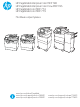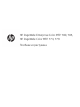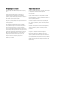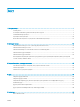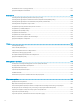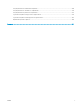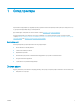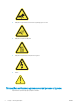HP PageWide Enterprise Color MFP 780 HP PageWide Enterprise Color Flow MFP 785 HP PageWide Color MFP 774 HP PageWide Color MFP 779 Посібник користувача caps lock A shift Z @ S X alt D C F V G B H N J K L M alt : ; , . ? / ‘ “ enter shift www.hp.com/videos/PageWide www.hp.com/support/pwcolor780MFP www.hp.com/support/pwcolor785MFP www.hp.com/support/colorpw774MFP www.hp.
HP PageWide Enterprise Color MFP 780, 785, HP PageWide Color MFP 774, 779 Посібник користувача
Авторське право та ліцензія Перелік товарних знаків © Copyright 2020 HP Development Company, L.P. Adobe®, Adobe Photoshop®, Acrobat®і PostScript® є товарними знаками Adobe Systems Incorporated. Заборонено відтворення, адаптацію чи переклад без попереднього письмового дозволу, окрім випадків, дозволених згідно із законами про авторські права. Подана тут інформація може бути змінена без попередження.
Зміст 1 Огляд принтера ........................................................................................................................................................................................ 1 Значки уваги ............................................................................................................................................................................. 1 Потенційна небезпека ураження електричним струмом ..............................................................
Копіювання з обох сторін (дуплексне) .......................................................................................................................... 101 Додаткові завдання копіювання ..................................................................................................................................... 103 6 Сканування .......................................................................................................................................................................
Покращення якості копіювання зображень ................................................................................................................ 266 Покращення якості сканованого зображення ............................................................................................................ 270 Покращення якості факсового зображення ................................................................................................................ 275 Усунення несправностей дротового підключення .
vi UKWW
1 Огляд принтера Перегляньте інформацію про функції принтера, фізичні і технічні характеристики принтера та відомості про те, де шукати інформацію щодо налаштування. Допоміжні відео-матеріали містяться на веб-сторінці www.hp.com/videos/PageWide. Подана інформація є достовірною на момент публікації. Поточну інформацію можна отримати на вебсторінці www.hp.com/support/pwcolor780MFP, www.hp.com/support/pwcolor785MFP, www.hp.com/support/ colorpw774MFP або www.hp.com/support/colorpw779MFP.
● Обережно! Тримайте частини тіла подалі від рухом частин. ● Обережно! Гаряча поверхня. ● Обережно! Ураження електричним струмом. ● Увага Потенційна небезпека ураження електричним струмом Перегляньте цю важливу інформацію з безпеки.
UKWW ● Уважно прочитайте ці положення про безпеку для уникнення можливого ураження електричним струмом. ● Використовуючи цей виріб, обов’язково дотримуйтесь основних правил техніки безпеки, щоб зменшити ризик пожежі або ураження електричним струмом. ● Уважно прочитайте усі вказівки у посібнику користувача. ● Дотримуйтеся всіх інструкцій та зауважень, указаних на виробі. ● Підключаючи виріб до джерела живлення, використовуйте лише заземлену електричну розетку.
Зовнішній вигляд принтера Визначення частин принтера і панелі керування.
Вигляд принтера спереду Розташування функцій на передній панелі принтера. Вигляд принтера спереду — моделі 774dn, 779dn Розташування функцій на передній панелі вказаних принтерів.
Вигляд принтера спереду — моделі 780dn, 785f Розташування функцій на передній панелі вказаних принтерів.
Вигляд пристрою спереду — моделі 774dns, 779dns, 780dns, 785zs Розташування функцій на передній панелі вказаних принтерів.
Номер Опис 18 Передня кришка (для доступу до картриджів) 19 Ємність для робочої рідини Вигляд принтера спереду — 785z+ Розташування функцій на передній панелі вказаних принтерів.
UKWW Номер Опис 13 Передня кришка (для доступу до картриджів) 14 Етикетка з серійним номером і номером продукту 15 Один із варіантів: 1 лоток для паперу на 550 аркушів із підставкою, 3 лотки для паперу на 550 аркушів або вхідні лотки великої місткості на 4000 аркушів 16 Лоток 2 17 Ємність для робочої рідини 18 Кришка зліва 19 Легкодоступний порт для друку USB Зовнішній вигляд принтера 9
Вид принтера ззаду та порти інтерфейсу Розгляньте функції на задній панелі принтера. Вигляд принтера ззаду — моделі 774dn, 779dn, 780dn, 785f Розгляньте функції на задній панелі принтера. 1 5 4 3 2 Номер Опис 1 Подовжувач лотка 1 2 Лоток 1 (багатофункціональний лоток) 3 Кришка доступу до портів інтерфейсу та гнізда фіксатора кабелю 4 Плата форматування (містить порти інтерфейсу) 5 Гніздо живлення Принтер обладнано такими портами інтерфейсу.
1 2 3 5 4 Номер Опис 1 Хост-порт USB для підключення зовнішніх USB-пристроїв ПРИМІТКА. Для простого друку із USB-пристрою користуйтеся роз’ємом USB поряд із панеллю керування. 2 Порт локальної мережі Ethernet (RJ-45) 3 Високошвидкісний порт для друку USB 2.0 4 Порт факсу (лише модель 785f; доступний як додатковий компонент на інших моделях) 5 Гніздо фіксатора кабелю Вигляд принтера ззаду — моделі 774dns, 779dns, 780dns, 785zs Розгляньте функції на задній панелі принтера.
Номер Опис 5 Плата форматування (містить порти інтерфейсу) 6 Гніздо живлення Принтер обладнано такими портами інтерфейсу. 1 2 3 5 4 Номер Опис 1 Хост-порт USB для підключення зовнішніх USB-пристроїв ПРИМІТКА. Для простого друку із USB-пристрою користуйтеся роз’ємом USB поряд із панеллю керування. 2 Порт локальної мережі Ethernet (RJ-45) 3 Високошвидкісний порт для друку USB 2.
1 2 3 4 6 5 Номер Опис 1 Гніздо живлення 2 Лоток 1 (багатофункціональний лоток) 3 Подовжувач лотка 1 4 Кришка доступу до портів інтерфейсу та гнізда фіксатора кабелю 5 Плата форматування (містить порти інтерфейсу) 6 Задня кришка напільного пристрою кінцевої обробки Принтер обладнано такими портами інтерфейсу. 1 4 2 3 Номер Опис 1 Хост-порт USB для підключення зовнішніх USB-пристроїв ПРИМІТКА.
14 Номер Опис 2 Порт локальної мережі Ethernet (RJ-45) 3 Високошвидкісний порт для друку USB 2.
Огляд панелі керування На головному екрані можна вибирати функції принтера та переглядати його поточний стан. Кнопка переходу на головний екран дозволяє у будь-яку мить повернутися на головний екран. ПРИМІТКА. Функції, які відображаються на головному екрані, залежать від конфігурації принтера.
Номер Елемент Опис 3 Кнопка інформації Натискайте кнопку інформації , щоб відкрити екран, який забезпечує доступ до кількох типів інформації про принтер. Натискайте кнопки внизу екрана для отримання такої інформації: 4 Кнопка довідки ● Display Language (Мова дисплея): зміна мови налаштування протягом поточного сеансу користувача. ● Sleep Mode (Режим сну): перехід принтера у сплячий режим.
Рисунок 1-2 Панель керування — моделі 774dns, 779dns, 780dn, 780dns, 785f, 785zs, 785z+ 1 2 3 4 5 6 7 8 13 9 10 12 11 Номер Елемент Опис 1 Кнопка головного екрана Натисніть кнопку переходу на головний екран, щоб повернутися на головний екран. 2 Область програм Виберіть будь-яку піктограму, щоб відкрити програму. Проведіть пальцем по екрану вбік, щоб отримати доступ до інших програм. ПРИМІТКА. Доступні програми різняться залежно від принтера.
Номер Елемент Опис 5 Кнопка інформації Натискайте кнопку інформації, щоб відкрити екран, який забезпечує доступ до кількох типів інформації про принтер. Натискайте кнопки внизу екрана для отримання такої інформації: ● Display Language (Мова дисплея): зміна мови налаштування протягом поточного сеансу користувача. ● Sleep Mode (Режим сну): перехід принтера у сплячий режим.
Таблиця 1-1 Дії на сенсорній панелі керування UKWW Дія Опис Приклад Дотик Торкніться елемента керування на екрані, щоб вибрати цей елемент або відкрити відповідне меню. Під час прокручування меню легкий доторк до екрана зупиняє прокручування Торкніть піктограму Settings (Налаштування), щоб відкрити програму Settings (Налаштування).
Характеристики принтера Визначте специфікації для вашої моделі принтера. Технічні характеристики Перегляньте технічні характеристики принтера. Щоб отримати найновіші дані, див. www.hp.com/support/pwcolor780MFP, www.hp.com/support/ pwcolor785MFP, www.hp.com/support/colorpw774MFP або www.hp.com/support/colorpw779MFP.
Таблиця 1-3 Характеристики з’єднання — моделі 780 і 785 Можливості з’єднання 780dn 780dns 785f 785zs 785z+ Підключення до локальних мереж Ethernet 10/100/1000 через протоколи IPv4 та IPv6 Включ. Включ. Включ. Включ. Включ. Високошвидкісний порт USB 2.0 Включ. Включ. Включ. Включ. Включ. Легкодоступний порт USB для друку та сканування без комп’ютера, а також для оновлення вбудованого програмного забезпечення Включ. Включ. Включ. Включ. Включ.
Таблиця 1-4 Характеристики пам’яті — моделі 780 і 785 Функції пам’яті 780dn 780dns 785f 785zs 785z+ Захищений високопродуктивний жорсткий диск HP ємністю 320 ГБ Включ. Включ. Включ. Включ. Включ. Основна пам’ять: 3,5 ГБ з можливістю збільшення до 4,5 ГБ шляхом додавання модуля пам’яті (DIMM) Включ. Включ. Не підтримується Не підтримується Не підтримується Основна пам’ять: 5,6 ГБ з можливістю збільшення до 6,6 ГБ шляхом додавання модуля пам’яті (DIMM) Не підтримується Включ. Включ.
Таблиця 1-6 Характеристики копіювання та сканування — моделі 780 і 785 Функції копіювання та сканування 780dn 780dns 785f 785zs 785z+ Копіювання до 45 сторінок за хвилину (стор./хв.) на аркушах формату A4 та Letter Включ. Включ. Не підтримується Не підтримується Не підтримується Копіювання до 55 сторінок за хвилину (стор./хв.) на аркушах формату A4 та Letter. Не підтримується Не підтримується Включ. Включ. Включ.
Таблиця 1-6 Характеристики копіювання та сканування — моделі 780 і 785 (продовження) Функції копіювання та сканування 780dn 780dns 785f 785zs 785z+ Функція автоматичної орієнтації сторінки для сторінок, на яких міститься щонайменше 100 текстових символів Не підтримується Не підтримується Включ. Включ. Включ. Функція автоматичного коригування тону для регулювання контрастності, яскравості та усунення фону для кожної сторінки Не підтримується Не підтримується Включ. Включ. Включ.
Номери виробів для кожної моделі 774 та 779 ● 774dn—4PZ43A ● 774dns—4PZ44A ● 779dn—4PZ45A ● 779dns—4PZ46A Таблиця 1-9 Характеристики подачі та обробки паперу — моделі 774 і 779 Засоби подачі та обробки паперу 774dn 774dns 779dn 779dns Лоток 1 (ємність — 100 аркушів) Включ. Включ. Включ. Включ. Лоток 2 (ємність — 550 аркушів) Включ. Включ. Включ. Включ.
Таблиця 1-10 Характеристики з’єднання — моделі 774 і 779 (продовження) Можливості з’єднання 774dn 774dns 779dn 779dns Гніздо для підключення додаткового обладнання (HIP) — для підключення аксесуарів і пристроїв сторонніх виробників Додатково Додатково Додатково Додатково Внутрішні порти USB HP Додатково Додатково Додатково Додатково Модуль зв’язку на невеликих відстанях/ бездротового зв’язку HP Jetdirect 3000w для друку з мобільних пристроїв Додатково Додатково Додатково Додатково Бездро
Таблиця 1-12 Характеристики друку — моделі 774 і 779 (продовження) Можливості друку 774dn 774dns 779dn 779dns Не підтримується Не підтримується Включ. Включ. Простий друк із USBпристрою (без використання комп’ютера) Включ. Включ. Включ. Включ. Збереження завдань у пам’яті принтера для подальшого чи конфіденційного друку Включ. Включ. Включ. Включ. Друк до 45 стор/хв на аркушах формату A4 та Letter у професійному режимі.
Таблиця 1-14 Інші характеристики — моделі 774 і 779 (продовження) Інші функції Факс Цифрове надсилання: Scan to E-mail (Сканувати для надсилання електронною поштою) Scan to USB Drive (Сканувати на накопичувач USB) та Scan to Network Folder (Сканувати в мережеву папку) 774dn 774dns 779dn 779dns Додатково Включ. Включ. Включ. Включ. Включ. Включ. Включ. Підтримувані операційні системи Скористайтеся поданою нижче інформацією для забезпечення сумісності принтера з операційною системою комп'ютера.
Таблиця 1-15 Підтримувані операційні системи і драйвери принтера (продовження) Операційна система Драйвер друку (для Windows або встановлювач з Інтернету для macOS) Windows Server 2012 R2, 64-розрядна версія Драйвер друку PCL 6 для певного принтера доступний для завантаження на веб-сайті підтримки принтера. Завантажте драйвер і встановіть його за допомогою майстра Microsoft Add Printer.
Рішення для мобільного друку HP пропонує декілька рішень для мобільного друку, які забезпечують можливість зручного друку на принтері HP з ноутбука, планшета, смартфону чи інших мобільних пристроїв. Щоб переглянути весь список та вибрати найвідповідніший варіант, перейдіть на сайт www.hp.com/go/ MobilePrinting. ПРИМІТКА. друку.
Таблиця 1-19 Розміри моделі 785z (разом із пристроєм автоматичної подачі з 3 лотками на 550 аркушів та пересувним пристроєм кінцевої обробки) 1 Габарити Повністю закритий принтер Повністю відкритий принтер Висота 1222 мм 1535 мм Глибина 693 мм 1175 мм Ширина 1245 мм 2495 мм1 Вага (з картриджами) 171 кг 171 кг Розміри визначено за умов, коли зовнішній пристрій кінцевої обробки знаходиться від принтера на відстані повної довжини кабелю даних, яким вони з’єднані.
Таблиця 1-23 Розміри для вхідного лотка великої місткості на 4000 аркушів із підставкою (продовження) Габарити Приладдя повністю складене Приладдя повністю відкрите Ширина 616 мм 1066 мм Вага 43,8 кг 43,8 кг Таблиця 1-24 Розміри підлогового пристрою кінцевої обробки Габарити Приладдя повністю складене Приладдя повністю відкрите Висота 1020 мм 1245 мм Глибина 590 мм 1175 мм Ширина 690 мм 775 мм Вага 40,4 кг 40,4 кг Споживання живлення, електротехнічні характеристики та акустична емісі
UKWW ● Вирішення проблем ● Оновлення програмного забезпечення і вбудованого програмного забезпечення ● Форуми технічної підтримки ● Гарантійна та нормативна інформація ● Тут подано вказівки щодо використання майстра Microsoft Add Printer Встановлення апаратного і програмного забезпечення принтера 33
34 Розділ 1 Огляд принтера UKWW
2 Лотки для паперу Дізнайтеся, як завантажувати та використовувати лотки для паперу, зокрема як завантажувати нестандартні елементи, наприклад конверти і наклейки. Допоміжні відео-матеріали містяться на веб-сторінці www.hp.com/videos/PageWide. Подана інформація є достовірною на момент публікації. Поточну інформацію можна отримати на вебсторінці www.hp.com/support/pwcolor780MFP, www.hp.com/support/pwcolor785MFP, www.hp.com/support/ colorpw774MFP або www.hp.com/support/colorpw779MFP.
Завантаження паперу в лоток 1 (багатофункціональний лоток) Нижче наведено вказівки щодо завантаження паперу в лоток 1. ПОПЕРЕДЖЕННЯ. Не висувайте кілька лотків для паперу водночас. Не використовуйте лоток для паперу як підніжку. Бережіть руки під час закривання лотків із папером. Під час переміщення принтера всі лотки мають бути закриті. ПОПЕРЕДЖЕННЯ. Для уникнення застрягань забороняється завантажувати або виймати папір у лоток 1 тоді, коли виріб друкує.
3. Завантажте папір у лоток. Відомості щодо вибору орієнтації паперу читайте у розділі Орієнтація паперу лотка 1 на сторінці 37. 4. Відрегулюйте напрямні ширини так, щоб вони торкалися стосу паперу, але не загинали його. Орієнтація паперу лотка 1 Розташуйте папір правильно в лотку 1 для забезпечення найвищої якості друку.
Таблиця 2-1 Бланки або аркуші з попереднім друком — книжкова орієнтація (продовження) 38 Режим дуплексного друку Розмір паперу Як завантажити папір Односторонній друк A4, Letter, 16K (197x273 мм), 16K (195x270 мм), Executive, A5, 16K (184x260 мм), B5 (JIS), Arch A, Statement, 5x8, подвійна японська листівка (148x200 мм), 16K (195x270 мм), 16K (197x273 мм), B6 (JIS), 5x7, A6, японська листівка (100x148 мм) Лицьовою стороною донизу Автоматичний двосторонній друк або друк із ввімкненим альтернативним р
Таблиця 2-2 Бланки або аркуші з попереднім друком — альбомна орієнтація Режим дуплексного друку Розмір паперу Як завантажити папір Односторонній друк 12x18, 11x17, RA3, A3, 8K (273x394 мм), 8K (270x390 мм), 8K (260x368 мм), B4 (JIS), Legal, Oficio (8,5x13), Oficio (216x 340 мм), C4, SRA4, RA4, Arch A, A4, Letter, 16K (197x273 мм), 16K (195x270 мм), Executive, A5, 16K (184x260 мм), B5 (JIS), Statement, 5x8, подвійна японська листівка (148x200 мм), B6 (JIS), 5x7 Лицьовою стороною донизу Лівою стороною др
Таблиця 2-3 Перфорований — книжкова орієнтація Режим дуплексного друку Розмір паперу Як завантажити папір Односторонній друк 12x18, 11x17, RA3, A3, 8K (273x394 мм), 8K (270x390 мм), 8K (260x368 мм), B4 (JIS), Legal, Oficio (8,5x13), Oficio (216x 340 мм), C4, SRA4, RA4, Arch A, A4, Letter, 16K (197x273 мм), 16K (195x270 мм), Executive, A5, 16K (184x260 мм), B5 (JIS), Arch A, Statement, A6, 5x8, подвійна японська листівка (148x200 мм), B6 (JIS), 5x7, 4x6, 10x15 см, японська листівка Лицьовою стороною дон
Таблиця 2-4 Перфорований — альбомна орієнтація Режим дуплексного друку Розмір паперу Як завантажити папір Односторонній друк A4, Letter, 16K (197x273 мм) 16K (195x270 мм), Executive, A5, 16K (184x260 мм), B5 (JIS), Arch A, Statement, 5x8, подвійна японська листівка, 5x7, B6 (JIS), A6 Лицьовою стороною донизу A4, Letter, 16K (197x273 мм) 16K (195x270 мм), Executive, A5, 16K (184x260 мм), B5 (JIS), Arch A, Statement, 5x8, подвійна японська листівка, 5x7, B6 (JIS), A6 Лицьовою стороною догори Автоматич
Скористайтеся режимом Alternative Letterhead Mode (Альтернативний режим друку на бланк) Функція Alternative Letterhead Mode (Альтернативний режим друку на бланк) дозволяє завантажувати бланки або аркуші з попереднім друком у лоток так само, як для усіх завдань друку з однієї чи з двох сторін аркуша. Якщо використовується цей режим, папір слід завантажувати як для автоматичного дуплексного друку.
Завантаження паперу в лоток 2 Нижче описано процедуру завантаження паперу в лоток 2 та додатковий лоток на 550 аркушів. ПОПЕРЕДЖЕННЯ. Не висувайте кілька лотків для паперу водночас. Не використовуйте лоток для паперу як підніжку. Бережіть руки під час закривання лотків із папером. Під час переміщення принтера всі лотки мають бути закриті. ПРИМІТКА. Процедура завантаження паперу в усі лотки на 550 аркушів така сама, як і для лотка 2. Тут зображено лише лоток 2.
3. Завантажте папір у лоток. Перевірте, щоб напрямні торкалися стосу паперу, але не загинали його. Відомості щодо вибору орієнтації паперу читайте у розділі Орієнтація паперу в лотку 2 і лотках на 550 аркушів на сторінці 45. ПРИМІТКА. Щоб уникнути застрягання паперу, не переповнюйте лоток. Переконайтеся, що верх стосу знаходиться нижче індикатора максимального заповнення. ПРИМІТКА.
Орієнтація паперу в лотку 2 і лотках на 550 аркушів Належним чином розмістіть папір у лотку 2 на 550 аркушів для забезпечення найвищої якості друку.
Таблиця 2-5 Бланки або аркуші з попереднім друком — книжкова орієнтація (продовження) Режим дуплексного друку Розмір паперу Як завантажити папір Автоматичний двосторонній друк або друк із ввімкненим альтернативним режимом друку на бланк 11x17, A3, 8K (273x397 мм), 8K (270x390 мм), 8K (260x368 мм), B4 (JIS), Legal, Oficio (8,5x13), Oficio (216x340 мм), C4, SRA4, RA4, Arch A, A4, Letter, 12x18 Лицьовою стороною догори Автоматичний двосторонній друк або друк із ввімкненим альтернативним режимом друку на
Таблиця 2-6 Бланки або аркуші з попереднім друком — альбомна орієнтація (продовження) Режим дуплексного друку Розмір паперу Як завантажити папір Односторонній друк A4, Letter, 16K (197x273 мм) 16K (195x270 мм), Executive, A5, 16K (184x260 мм), B5 (JIS) Лицьовою стороною донизу Автоматичний двосторонній друк або друк із ввімкненим альтернативним режимом друку на бланк 11x17, A3, 8K (273x397 мм), 8K (270x390 мм), 8K (260x368 мм), B4 (JIS), Legal, Oficio (8,5x13), Oficio (216x340 мм), C4, SRA4, RA4, Arc
Таблиця 2-7 Перфорований — книжкова орієнтація Режим дуплексного друку Розмір паперу Як завантажити папір Односторонній друк 11x17, A3, 8K (273x397 мм), 8K (270x390 мм), 8K (260x368 мм), B4 (JIS), Legal, Oficio (8,5x13), Oficio (216x340 мм), C4, SRA4, RA4, Arch A, A4, Letter, 12x18 Лицьовою стороною донизу A4, Letter, 16K (197x273 мм) 16K (195x270 мм), Executive, A5, 16K (184x260 мм), B5 (JIS) Лицьовою стороною донизу Односторонній друк 48 Розділ 2 Лотки для паперу Перфорацією до тильної сторони
Таблиця 2-7 Перфорований — книжкова орієнтація (продовження) Режим дуплексного друку Розмір паперу Як завантажити папір Автоматичний двосторонній друк або друк із ввімкненим альтернативним режимом друку на бланк 11x17, A3, 8K (273x397 мм), 8K (270x390 мм), 8K (260x368 мм), B4 (JIS), Legal, Oficio (8,5x13), Oficio (216x340 мм), C4, SRA4, RA4, Arch A, A4, Letter, 12x18 Лицьовою стороною догори Автоматичний двосторонній друк або друк із ввімкненим альтернативним режимом друку на бланк A4, Letter, 16K (1
Скористайтеся режимом Alternative Letterhead Mode (Альтернативний режим друку на бланк) Функція Alternative Letterhead Mode (Альтернативний режим друку на бланк) дозволяє завантажувати бланки або аркуші з попереднім друком у лоток так само, як для усіх завдань друку з однієї чи з двох сторін аркуша. Якщо використовується цей режим, папір слід завантажувати як для автоматичного дуплексного друку.
Завантаження вхідного лотка великої місткості на 4000 аркушів Нижче наведено вказівки щодо завантаження паперу у вхідний лоток великої місткості, доступний як додаткове приладдя до всіх моделей. ПОПЕРЕДЖЕННЯ. Не висувайте кілька лотків для паперу водночас. Не використовуйте лоток для паперу як підніжку. Бережіть руки під час закривання лотків із папером. Під час переміщення принтера всі лотки мають бути закриті.
3. Завантажте папір у лоток. Перевірте, щоб напрямні злегка торкалися стосу паперу, але не загинали його. ПРИМІТКА. Щоб уникнути застрягання паперу, не переповнюйте лоток. Переконайтеся, що верх стосу знаходиться нижче індикатора максимального заповнення. ПРИМІТКА. Якщо лоток відрегульований неправильно, під час друку може з'явитися повідомлення про помилку або це може спричинити застрягання паперу. 4. Закрийте лоток. 5. На панелі керування відобразиться повідомлення з конфігурацією лотка. 6.
Таблиця 2-8 Бланки або аркуші з попереднім друком — книжкова орієнтація Режим дуплексного друку Розмір паперу Як завантажити папір Односторонній друк A4, Letter Лицьовою стороною донизу Верхнім краєм до задньої стінки лотка Автоматичний двосторонній друк або друк із ввімкненим альтернативним режимом друку на бланк UKWW A4, Letter Лицьовою стороною догори Верхнім краєм до задньої стінки лотка Завантаження вхідного лотка великої місткості на 4000 аркушів 53
Таблиця 2-9 Бланки або аркуші з попереднім друком — альбомна орієнтація Режим дуплексного друку Розмір паперу Як завантажити папір Односторонній друк A4, Letter Лицьовою стороною донизу Верхній край розміщений з лівого боку лотка Автоматичний двосторонній друк або друк із ввімкненим альтернативним режимом друку на бланк 54 Розділ 2 Лотки для паперу A4, Letter Лицьовою стороною догори Верхній край розміщений з правого боку лотка UKWW
Таблиця 2-10 Перфорований — альбомна орієнтація Режим дуплексного друку Розмір паперу Як завантажити папір Односторонній друк A4, Letter Лицьовою стороною донизу Перфорацією до лівої сторони лотка Автоматичний двосторонній друк або друк із ввімкненим альтернативним режимом друку на бланк UKWW A4, Letter Лицьовою стороною догори Перфорацією до правої сторони лотка, верхнім краєм до правої сторони Завантаження вхідного лотка великої місткості на 4000 аркушів 55
Скористайтеся режимом Alternative Letterhead Mode (Альтернативний режим друку на бланк) Функція Alternative Letterhead Mode (Альтернативний режим друку на бланк) дозволяє завантажувати бланки або аркуші з попереднім друком у лоток так само, як для усіх завдань друку з однієї чи з двох сторін аркуша. Якщо використовується цей режим, папір слід завантажувати як для автоматичного дуплексного друку.
Завантаження і друк конвертів Нижче наведено вказівки щодо друку і завантаження конвертів. Для друку на конвертах слід використовувати лише лоток 1. Лоток 1 вміщує до 14 конвертів, залежно від їхньої форми та операційного середовища. Друк конвертів Для друку конвертів із використанням ручної подачі виконайте вказані дії, щоб вибрати правильні налаштування драйвера друку, а тоді завантажте конверти у лоток, попередньо надіславши завдання друку на принтер. ПРИМІТКА.
Таблиця 2-11 Орієнтація конверта Лоток Конверт Вказівки щодо завантаження лоток 1 Конверт № 9, конверт № 10, конверт Monarch, конверт DL, конверт B5, конверт C5 («гаманець»), конверт C6 Лицьовою стороною донизу Конверт B5, японська листівка Chou № 3, конверт C5 («кишенька») Лицьовою стороною донизу лоток 1 58 Розділ 2 Лотки для паперу Верхній край спрямований до тильної сторони принтера Нижнім краєм у принтер; верхній край відкрито UKWW
Завантаження і друк наклейок Нижче наведено вказівки щодо друку і завантаження наклейок. Ручна подача наклейок Скористайтеся режимом ручного подання для лотка 1, щоб друкувати на аркушах із наклейками. 1. У програмі виберіть параметр Print (Друк). 2. Виберіть принтер у списку принтерів і натисніть або торкніться кнопки Properties (Властивості) або Preferences (Установки), щоб відкрити драйвер друку. ПРИМІТКА. Назви кнопок можуть бути для різних програм різними. ПРИМІТКА.
Таблиця 2-12 Орієнтація наклейок Лоток Завантаження наклейок лоток 1 Лицьовою стороною донизу Нижній край спрямований у принтер лотки на 550 аркушів 60 Лицьовою стороною донизу Верхній край розміщений з лівого боку лотка Розділ 2 Лотки для паперу UKWW
Налаштування параметрів скріплення у внутрішньому пристрої кінцевої обробки (лише для моделей 774dns 779dns, 780dns і 785zs) Нижче наведено вказівки щодо завантаження скріпок і налаштування параметрів зшивача. Додатковий зшивач дає змогу скріплювати документи у верхньому лівому чи верхньому правому кутку; у пристрої кінцевої обробки можна накопичувати до 250 аркушів паперу. Налаштування стандартного місця скріплення За допомогою панелі керування принтера налаштуйте місце зшивання за замовчуванням. 1.
1 2 62 Номер Опис 1 Верхній лівий кут по коротшій стороні аркуша 2 Верхній правий кут по довшій стороні аркуша Розділ 2 Лотки для паперу UKWW
Налаштування режиму користування За допомогою описаної нижче процедури можна визначити порядок сортування завдань до вихідних відсіків. Налаштування режиму роботи з панелі керування принтера За допомогою панелі керування принтера налаштуйте режим роботи. 1. На головному екрані на панелі керування принтера знайдіть меню Settings (Налаштування). Виберіть піктограму Settings (Налаштування), щоб відкрити меню. 2. Відкрийте такі меню: 3. а. Manage Stapler/Stacker (Керування зшивачем/укладальником) б.
4. Клацніть вкладку Device Settings (Параметри пристрою). 5. виберіть Update Now (Оновити зараз). Або в розкривному меню поруч із пунктом Автоматичне настроювання виберіть Оновити зараз. ПРИМІТКА. Новіші драйвери HP PCL-6 V4 не підтримують функцію Update Now (Оновити зараз). Для цих драйверів необхідно зупинити та перезапустити спулер друку. Натисніть кнопку Пуск (Пуск) (або відкрийте поле пошуку), у полі пошуку введіть services.msc і натисніть клавішу Enter.
3 Витратні матеріали, приладдя та частини Замовлення витратних матеріалів та аксесуарів, заміна картриджів із тонером або видалення і заміна інших компонентів. Допоміжні відео-матеріали містяться на веб-сторінці www.hp.com/videos/PageWide. Подана інформація є достовірною на момент публікації. Поточну інформацію можна отримати на вебсторінці www.hp.com/support/pwcolor780MFP, www.hp.com/support/pwcolor785MFP, www.hp.com/support/ colorpw774MFP або www.hp.com/support/colorpw779MFP.
Замовлення витратних матеріалів, аксесуарів та запасних частин Дізнайтеся, як замовити замінні витратні матеріали, аксесуари та деталі для принтера. Замовлення Замовляйте частини, витратні матеріали й аксесуари через один із таких каналів. Таблиця 3-1 Варіанти замовлення Варіанти замовлення Інформація про замовлення Замовлення витратних матеріалів і паперу www.hp.com Замовлення фірмових деталей та аксесуарів HP www.hp.
Таблиця 3-3 Додаткові пристрої Номер картриджа Елемент Опис Модуль пам’яті 1 Гб DDR3 (DIMM) Комплект для збільшення пам’яті Не використов ується E5K48A Двосторонній модуль пам’яті (DIMM) DDR3, 2 Гб Комплект для збільшення пам’яті Не використов ується E5K49A Лоток для паперу на 550 аркушів для принтера HP PageWide Додатковий вхідний лоток Не використов ується A7W99A Лоток на 550 аркушів для принтера HP PageWide із підставкою Додатковий вхідний лоток і підставка Не використов ується 9UW01A
Таблиця 3-4 Обслуговування та витратні матеріали з тривалим ресурсом (LLC) Обслуговування та витратні матеріали з тривалим ресурсом Номер частини Орієнтовний ресурс1 Ремонтний комплект для ПАПД HP PageWide J8J95A 150 000 сторінок Ємність для робочої рідини для принтера HP PageWide W1B44A 150 000 сторінок Комплект для чищення друкуючих головок для принтера HP PageWide W1B43A 150 000 сторінок Комплект валика для принтера HP PageWide W1B45A 150 000 сторінок Комплект картриджів зі скріпками HP St
Таблиця 3-5 Деталі для самостійної заміни користувачем UKWW Елемент Опис Параметри самостійної заміни Комплект ємності для робочої рідини Змінний блок для робочої рідини Обов’язково W1B44A Комплект для чищення друкуючої головки Змінний комплект для чищення друкуючої головки Обов’язково W1B43A Комплект валиків для лотків 2–5 Змінні валики для лотків 2–5 Обов’язково W1B45A Змінний комплект валиків для ПАДП Змінні ролики для пристрою подачі документів Обов’язково J8J95A Картридж зі скріпка
Заміна картриджів Замініть картридж із тонером, коли отримаєте повідомлення на принтері або якщо у вас виникнуть проблеми з якістю друку. Інформація про картридж Принтер повідомить, коли рівень тонера в картриджі знизиться до низького, дуже низького рівня або зовсім вичерпається. Принтер використовує чотири кольори й окремий картридж для кожного кольору: жовтий (Y), блакитний (C), пурпуровий (M) та чорний (K). Не відкривайте упаковку з картриджем, якщо ви не будете його використовувати. ПОПЕРЕДЖЕННЯ.
Таблиця 3-6 Інформація про картридж (продовження) Елемент Опис Номер картриджа Номер частини Оригінальний картридж із жовтим тонером HP 982X PageWide із великим ресурсом друку Змінний картридж із жовтим тонером із великим ресурсом друку 982X T0B29A Оригінальний картридж із чорним тонером HP 982A PageWide Змінний картридж із чорним тонером зі стандартним ресурсом друку 982A T0B26A Оригінальний картридж із синім тонером HP 982A PageWide Змінний картридж із синім тонером зі стандартним ресурсом др
72 2. Штовхніть старий картридж усередину, щоб розблокувати його. 3. Візьміться за край старого картриджа і потягніть його прямо назовні, щоб вийняти. 4. Вийміть новий картридж з упаковки. 5. Не торкайтеся золотистих металевих контактів картриджа. Відбитки пальців на контактах можуть призвести до пошкодження картриджа.
6. Вставте новий картридж у пристрій. Перевірте, чи картридж надійно зафіксований на місці. 7. Закрийте кришку доступу до картриджів. 8. Запакуйте використаний картридж із тонером у коробку з-під нового картриджа. Дивіться вказівки у посібнику з утилізації, який додається. HP допомагає здійснювати утилізацію оригінальних картриджів НР – це легко та безкоштовно завдяки програмі HP Planet Partners, доступній у понад 50 країнах/регіонах у всьому світі1).
Заміна ємності для робочої рідини Інформація про те, як замінити ємність для робочої рідини. Інформація про ємність для робочої рідини Нижче наведено докладні відомості про ємність для робочої рідини для принтера та вказівки щодо її заміни. Принтер повідомляє про практично повне та повне заповнення ємності для робочої рідини. Коли ємність заповниться повністю, друк буде припинено до її заміни.
3. Зліва на ємності для робочої рідини вивільніть затискач, який утримує модуль у напрямних, тоді вийміть ліву сторону модуля. 4. Вийміть праву сторону з напрямних, тоді вийміть блок із принтера. Поставте колектор вертикально на шматок паперу, щоб запобігти розтіканню чорнила. 5. Вийміть нову ємність для робочої рідини з упаковки.
76 6. Спершу вставте правий край ємності для робочої рідини у напрямні. 7.
8. Потисніть ємність для робочої рідини у принтер. 9. Закрийте ліву кришку.
78 Розділ 3 Витратні матеріали, приладдя та частини UKWW
4 Друк Виконуйте друк за допомогою програмного забезпечення або з мобільного пристрою чи пристрою USB. Допоміжні відео-матеріали містяться на веб-сторінці www.hp.com/videos/PageWide. Подана інформація є достовірною на момент публікації. Поточну інформацію можна отримати на вебсторінці www.hp.com/support/pwcolor780MFP, www.hp.com/support/pwcolor785MFP, www.hp.com/support/ colorpw774MFP або www.hp.com/support/colorpw779MFP.
Завдання друку (Windows) Дізнатися про типові завдання друку для користувачів Windows. Як друкувати (Windows) За допомогою параметра Print (Друк) із програмного забезпечення виберіть принтер і основні параметри для завдання друку. Подана процедура описує базовий процес друку в ОС Windows. 1. У програмі виберіть параметр Print (Друк). 2. Виберіть принтер у списку принтерів. Щоб змінити налаштування, натисніть кнопку Properties (Властивості) або Preferences (Установки), щоб відкрити драйвер принтера.
ПРИМІТКА. Назви кнопок можуть бути для різних програм різними. У Windows 10, 8.1 і 8 дизайн і функції цих програм для ПК відрізняється від описаних. Щоб отримати доступ до функції друку з меню пуску, виконайте такі дії: ● Windows 10: виберіть Print (Друк), а потім виберіть принтер. ● Windows 8.1 або 8: виберіть Devices (Пристрої), виберіть Print (Друк), а тоді виберіть принтер.
1. У програмі виберіть параметр Print (Друк). 2. Виберіть принтер у списку принтерів і натисніть або торкніться кнопки Properties (Властивості) або Preferences (Установки), щоб відкрити драйвер друку. ПРИМІТКА. Назви кнопок можуть бути для різних програм різними. У Windows 10, 8.1 і 8 дизайн і функції цих програм для ПК відрізняється від описаних. Щоб отримати доступ до функції друку з меню пуску, виконайте такі дії: ● Windows 10: виберіть Print (Друк), а потім виберіть принтер. ● Windows 8.
6. Завантажте в лоток папір вказаного розміру та типу і закрийте лоток. 7. Торкніться кнопки OK, щоб прийняти визначений тип і розмір, або торкніться кнопки Modify (Змінити), щоб вибрати інший розмір і тип паперу. 8. Виберіть правильний тип і розмір, тоді торкніться кнопки OK. Додаткові завдання друку Читайте інформацію в мережі про виконання типових завдань друку. Зайдіть на сайт www.hp.com/support/pwcolor780MFP, www.hp.com/support/pwcolor785MFP, www.hp.com/ support/colorpw774MFP або www.hp.
Завдання друку (macOS) Друкуйте за допомогою програмного забезпечення для друку HP для macOS, зокрема з обох сторін аркуша або кілька сторінок на аркуші. Інструкція з друку (macOS) За допомогою параметра Print (Друк) із програмного забезпечення виберіть принтер і основні параметри для завдання друку. Наведена нижче процедура описує базову процедуру друку в операційній системі macOS. 1. Клацніть меню File (Файл), після чого клацніть пункт Print (Друк). 2. Виберіть принтер. 3.
ПРИМІТКА. Ця функція доступна у разі встановлення драйвера друку HP. У разі використання AirPrint вона може бути недоступна. 1. Клацніть меню File (Файл), після чого клацніть пункт Print (Друк). 2. Виберіть принтер. 3. Клацніть пункт Show Details (Детальніше) або Copies & Pages (Копії та сторінки) і виберіть меню Manual Duplex (Ручний дуплекс). ПРИМІТКА. Назва елемента може різнитися для різних програм. 4. Клацніть поле Manual Duplex (Ручний дуплекс) і виберіть параметр зшивання. 5.
1. Клацніть меню File (Файл), після чого клацніть пункт Print (Друк). 2. Виберіть принтер. 3. Клацніть пункт Show Details (Детальніше) або Copies & Pages (Копії та сторінки) і виберіть меню Media & Quality (Носії та якість) або Paper/Quality (Папір/Якість). ПРИМІТКА. 4. Назва елемента може різнитися для різних програм. Виберіть параметри в меню Media & Quality (Носії та якість) або Paper/Quality (Папір/Якість). ПРИМІТКА. Цей список містить основний набір доступних параметрів.
Збереження завдань друку в пам’яті принтера для подальшого чи конфіденційного друку Зберігайте завдання друку в пам’яті принтера для друку в пізніший час. Вступ Нижче подано інформацію, як створювати та друкувати документи, які зберігаються на флешнакопичувачі USB. Ці завдання можна надрукувати пізніше або конфіденційно. Створення збереженого завдання (Windows) Зберігайте завдання на накопичувачі USB для приватного або відкладеного друку. 1. У програмі виберіть параметр Print (Друк). 2.
5. Щоб використати спеціальне ім'я користувача або назву завдання, натисніть кнопку Custom (Інше) і введіть ім'я користувача або назву завдання. Якщо існує інше завдання з таким ім'ям, виберіть потрібний параметр: 6. ● Use Job Name + (1-99) (Використовувати ім’я + (1-99)): у кінці назви завдання додайте унікальний номер. ● Replace Existing File (Замінити існуючий файл): замініть наявне збережене завдання новим.
● Use Job Name + (1-99) (Використовувати ім’я + (1-99)): у кінці назви завдання додайте унікальний номер. ● Replace Existing File (Замінити існуючий файл): замініть наявне збережене завдання новим. 6. Якщо у списку Mode (Режим) вибрано параметр Stored Job (Збережене завдання) або Personal Job (Особисте завдання), завдання можна захистити за допомогою номера PIN. Введіть 4-цифрове число у полі Use PIN to Print (Використовувати PIN для друку).
Видалення збереженого завдання Якщо збережені документи більше не потрібні, їх можна видалити. Можна також встановити максимальну кількість завдань для збереження на принтері. Видалення завдання, збереженого на принтері На панелі керування видаліть завдання, збережене в пам’яті принтера. 1. На головному екрані на панелі керування принтера виберіть піктограму Print from Job Storage (Друк збереженого завдання). 2.
Мобільний друк Портативні рішення та рішення ePrint забезпечують можливість зручного друку за допомогою принтера HP з ноутбука, планшета, смартфона та інших мобільних пристроїв. Вступ HP пропонує численні рішення для мобільного друку, які забезпечують можливість зручного друку за допомогою принтера HP із ноутбука, планшета, смартфону чи інших мобільних пристроїв. Щоб переглянути весь список та вибрати найвідповідніший варіант, перейдіть на сайт www.hp.com/go/ LaserJetMobilePrinting.
Wi-Fi, друк через Wi-Fi Direct, друк на невеликих відстанях (NFC) і друк через Bluetooth із низьким енергоспоживанням (BLE) HP пропонує функцію друку Wi-Fi Direct, друку на невеликих відстанях (NFC) і друку через Bluetooth із низьким енергоспоживанням (BLE) для принтерів, які підтримують модуль бездротового друку HP Jetdirect 3100w BLE/NFC. Це додатковий компонент.
3. а. Networking (Робота в мережі) б. Wi-Fi Direct в. Wi-Fi Direct Name (Ім'я Wi-Fi Direct) За допомогою клавіатури змініть ім'я в полі Wi-Fi Direct Name (Ім’я Wi-Fi Direct) і натисніть OK. HP ePrint з використанням ел. пошти Функція HP ePrint використовується для друку документів шляхом їх надсилання як вкладення в повідомленні електронної пошти на адресу електронної пошти пристрою з будь-якого пристрою з підтримкою електронної пошти.
● Пошта ● Фотографії ● Safari ● iBooks ● Вибір програм сторонніх виробників Для використання функції AirPrint принтер потрібно підключити до тієї ж мережі (підмережі), що й пристрій Apple. Додаткову інформацію про використання функції AirPrint і сумісні з нею принтери HP див. за адресою www.hp.com/go/MobilePrinting. ПРИМІТКА. Перш ніж використовувати функцію AirPrint за допомогою з’єднання USB, перевірте номер версії. AirPrint версії 1.3 та раніших версій не підтримує з’єднання USB.
Друк із флеш-накопичувача USB Цей принтер підтримує простий доступ до друку з USB для роздруку файлів без використання комп'ютера. До принтера можна під’єднувати стандартні флеш-накопичувачі USB (до USB-порту, що біля панелі керування). Підтримуються такі типи файлів: UKWW ● .pdf ● .prn ● .pcl ● .ps ● .
Активація роз'єму USB для друку За замовчуванням USB-порт вимкнено. Перш ніж користуватися цією функцією, потрібно ввімкнути USBпорт. Увімкнути роз’єм можна одним із таких способів: Спосіб 1: Увімкнення з’єднання USB з панелі керування принтера Використовуйте панель керування принтера, щоб увімкнути USB-порт для друку. 1. На головному екрані панелі керування принтера виберіть програму Settings (Налаштування), тоді виберіть піктограму Settings (Налаштування). 2. Відкрийте такі меню: 3. а.
ПРИМІТКА. Можливо, роз’єм буде закритий кришкою. У деяких принтерів ця кришка відкидна. В інших принтерах слід витягнути кришку, щоб відкрити роз’єм. 2. На головному екрані панелі керування принтера виберіть USB Drive (Накопичувач USB). 3. Виберіть Choose (Вибрати), а тоді виберіть назву документа для друку і торкніть Select (Вибрати). ПРИМІТКА. UKWW Документ може зберігатися в папці. Відкрийте потрібну папку. 4. Щоб налаштувати кількість копій, виберіть відповідне поле.
Друк через високошвидкісний порт USB 2.0 (дротовий) Увімкніть високошвидкісний порт USB 2.0 для дротового друку з USB. Порт розташований в області портів інтерфейсу та вимкнений за замовчуванням. Увімкнути високошвидкісний порт USB 2.0 можна одним з описаних нижче способів. Увімкнувши порт, встановіть програмне забезпечення, щоб друкувати через цей порт. Спосіб 1. Увімкнення високошвидкісного порту USB 2.0 у меню на панелі керування принтера Увімкніть порт із панелі керування. 1.
5 Копіювання Копіюйте документи за допомогою принтера, дізнайтеся, як копіювати двосторонні документи та шукайте інформацію про додаткові завдання копіювання в Інтернеті. Допоміжні відео-матеріали містяться на веб-сторінці www.hp.com/videos/PageWide. Подана інформація є достовірною на момент публікації. Поточну інформацію можна отримати на вебсторінці www.hp.com/support/pwcolor780MFP, www.hp.com/support/pwcolor785MFP, www.hp.com/support/ colorpw774MFP або www.hp.com/support/colorpw779MFP.
ПРИМІТКА. Після попереднього сканування ці параметри буде видалено з головного списку Options (Параметри) та виведено у списку Pre-scan Options (Параметри попереднього сканування). Щоб змінити будь-які з цих параметрів, скасуйте попередній перегляд і почніть спочатку. Використання функції попереднього перегляду необов’язково. 6. Торкніть панель праворуч екрана, щоб попередньо переглянути документ.
Таблиця 5-1 Кнопки на правій частині вікна попереднього перегляду (продовження) Кнопка Опис Ця кнопка використовується для скидання змін, внесених у режимі попереднього перегляду, і повторного виконання завдання. Натисніть цю кнопку, щоб згорнути вікно попереднього перегляду та повернення до екрану копіювання. 7. Коли документ готовий, торкніться кнопки Copy (Копіювання), щоб почати копіювання. Копіювання з обох сторін (дуплексне) Копіювання або друк з обох сторін аркуша. 1.
гортати по довшому краю сторінки. Якщо зображення в альбомній орієнтації, готовий документ можна гортати по коротшому краю сторінки. ● 5. 2-sided (flip-style) (2-сторонній (перекидний стиль)): результат можна буде гортати вгору/вниз, як на календарях. Якщо зображення у книжковій орієнтації, готовий документ можна гортати по коротшому краю сторінки. Якщо зображення в альбомній орієнтації, готовий документ можна гортати по довшому краю сторінки.
Таблиця 5-2 Кнопки на правій частині вікна попереднього перегляду (продовження) Кнопка Опис Ці кнопки використовуються для перегрупування сторінок у межах документа. Виберіть одну чи більше сторінок та переміщайте їх вліво або вправо. ПРИМІТКА. Ці кнопки доступні лише у режимі перегляду зменшеного зображення. За допомогою цієї кнопки можна додати сторінку в документ. Принтер повідомляє про сканування інших сторінок.
104 Розділ 5 Копіювання UKWW
6 Сканування Скануйте за допомогою програмного забезпечення або безпосередньо на електронну пошту, флешнакопичувач USB, у мережеву папку або інше місце призначення. Допоміжні відео-матеріали містяться на веб-сторінці www.hp.com/videos/PageWide. Подана інформація є достовірною на момент публікації. Поточну інформацію можна отримати на вебсторінці www.hp.com/support/pwcolor780MFP, www.hp.com/support/pwcolor785MFP, www.hp.com/support/ colorpw774MFP або www.hp.com/support/colorpw779MFP.
Налаштування функції сканування в електронну пошту У принтері є функція, яка дозволяє відсканувати документ і надіслати його на одну або кілька адрес електронної пошти. Вступ Для використання цієї функції сканування принтер потрібно під'єднати до мережі, а функцію налаштувати.
1. На головному екрані панелі керування принтера торкніться піктограми інформації щоб відобразити IP-адресу чи мережеве ім'я. піктограму Ethernet а потім торкніть 2. Відкрийте веб-браузер і введіть в адресному рядку IP-адресу або ім’я хоста, що відображаються на панелі керування принтера. Натисніть клавішу Enter на клавіатурі комп’ютера. Відкриється вікно вбудованого веб-сервера HP. ПРИМІТКА.
4. Якщо в мережі потрібен DNS, в області TCP/IP Domain Suffix (Суфікс домену TCP/IP) перевірте наявність у списку використовуваного суфікса DNS для клієнта електронної пошти. Суфікси DNS мають такий формат: companyname.com, gmail.com тощо. ПРИМІТКА. Якщо суфікса доменного імені не налаштовано, використовуйте IP-адресу. 5. Натисніть Apply (Застосувати). 6. Клацніть OK.
Крок 3. Налаштування функції надсилання в електронну пошту Доступні дві можливості для налаштування функції надсилання в електронну пошту: E-mail Setup Wizard (Майстер налаштування ел. пошти) для базового налаштування та E-mail Setup (Налаштування ел. пошти) для розширеного налаштування. Використовуйте описані нижче параметри для налаштування функції надсилання в електронну пошту. Спосіб 1.
Виберіть пункт Use a server already in use by E-mail (Використовувати сервер, який уже використовується ел. поштою), тоді натисніть Next (Далі). ● Спосіб 2: Пошук у мережі сервера вихідної електронної пошти. Цей параметр дає змогу знайти сервери вихідної пошти SMTP лише в межах, захищених вашим брандмауером. 1. Виберіть пункт Search network for outgoing e-mail server (Пошук у мережі сервера вихідної ел. пошти) і клацніть Next (Далі). 2.
-АБО○ Server requires authentication (Сервер вимагає автентифікацію): виберіть потрібний параметр у розкривному списку Server requires authentication (Сервер вимагає автентифікацію). ● виберіть Use credentials of user to connect after Sign In at the control panel (Використовувати облікові дані користувача для підключення після входу в систему на панелі керування) і клацніть Next (Далі). -АБО- ● 5.
Таблиця 6-2 Параметри Scan (Сканування) Параметр Опис File Type (Тип файлу) Виберіть тип файлу за замовчуванням для відсканованих документів.
Таблиця 6-2 Параметри Scan (Сканування) (продовження) Параметр Опис Quality and File Size (Якість і розмір файлу) Виберіть якість відбитка за замовчуванням для відсканованих документів: Resolution (Роздільна здатність) 7.
Рисунок 6-1 Розміщення кнопки Advanced Settings (Розширені параметри) 2. На сторінці Default Job Options (Параметри завдання за замовчуванням) установіть прапорець поруч із пунктом Enable Scan to Email (Увімкнути сканування в електронну пошту). Якщо цього пункту не вибрано, ця функція не буде доступною на панелі керування принтера. 3. В області Outgoing E-mail Servers (SMTP) (Сервери вихідної ел.
○ Параметр 1: I know my SMTP server address or host name (Я знаю адресу SMTP-сервера або ім’я хоста): Введіть адресу SMTP-сервер, після чого клацніть Next (Далі). ○ Спосіб 2: Якщо ви не знаєте адреси SMTP-сервера, виберіть Search network for outgoing email server (Знайти сервер вихідної пошти в мережі) і натисніть Next (Далі). Виберіть сервер і клацніть Next (Далі). ПРИМІТКА.
Якщо сервер вимагає автентифікації, потрібно буде ввести ім’я користувача та пароль для надсилання автоматичних сповіщень та звітів із принтера. 4. 5. У діалоговому вікні Summary and Test (Підсумок і перевірка) введіть дійсну адресу електронної пошти в полі Send a test e-mail to: (Надіслати пробний лист ел. поштою до:) і натисніть Test (Перевірити). 6. Перевірте, чи усі параметри правильні та клацніть Finish (Готово) для завершення налаштування сервера вихідної ел. пошти.
Таблиця 6-4 Address and Message Field Control (Керування полями адреси та повідомлення) (Розширені параметри — необов’язково) (продовження) 5. Функція Опис Allow invalid e-mail address formats (Дозволити недійсні формати адреси електронної пошти) Виберіть, щоб дозволити вводити недійсні формати адреси електронної пошти. To (Кому): Введіть адресу електронної пошти «Кому» (отримувача) для електронних листів. CC: (Копія:) Введіть адресу електронної пошти для надсилання копій електронних листів.
Таблиця 6-6 File settings (Параметри файлу) (Розширені параметри — необов’язково) (продовження) 6. 7. Функція Опис Add numbering when job has just one file (ex. _1 – 1) (Додавати нумерацію, якщо завдання має лише один файл) Виберіть цей параметр, щоб додати нумерацію до імені файлу коли завдання має лише один файл. High Compression (smaller file) (Високе стиснення (менший файл)) Цей параметр підходить для стиснення відсканованого файлу, що зменшує його розмір.
8. В області Notification (Сповіщення) виберіть, коли користувачі отримуватимуть сповіщення про надіслані електронні листи. Налаштування за замовчуванням – використання адреси електронної пошти користувача, який увійшов у систему. Якщо адреса електронної пошти отримувача порожня, сповіщення надіслано не буде. 9. В області Scan Settings (Параметри сканування) встановіть установки сканування за замовчуванням.
3. Якщо вибрано Add (Додати), відкриється сторінка Quick Sets Setup (Налаштування швидких параметрів). Надайте такі дані: ● Quick Set Name (Назва набору швидких параметрів): введіть назву для нового набору параметрів Quick Set. ● Quick Set Description (Опис швидкого завдання): введіть опис набору параметрів Quick Set.
Крок 5. Налаштування функції надсилання на електронну пошту з використанням Office 365 Outlook (додатково) Налаштуйте принтер на надсилання електронних листів з використанням облікового запису Office 365 Outlook з панелі керування. Вступ Microsoft Office 365 Outlook — це хмарна система електронної пошти, що надається компанією Microsoft, яка використовує сервер із простим протоколом пересилання пошти (SMTP) Microsoft для надсилання або отримання електронних листів.
5. Натисніть Apply (Застосувати). 6. Виберіть вкладку Scan/Digital Send (Сканування/Цифрове надсилання). 7. На лівій навігаційній панелі клацніть пункт E-mail Setup (Налаштування ел. пошти). 8. На сторінці E-mail Setup (Налаштування ел. пошти) встановіть позначку для пункту Enable Send to Email (Увімкнути надсилання на ел. пошту). Якщо цей пункт недоступний, функція не буде доступною на панелі керування принтера. 9.
в. У полі Username (Ім’я користувача) введіть адресу електронної пошти Office 365 Outlook. г. У полі Password (Пароль) введіть пароль облікового запису Office 365 Outlook, після чого клацніть Next (Далі). 14. У діалоговому вікні Server Usage (Використання сервера) виберіть функції принтера, які надсилатимуть електронні листи через цей SMTP-сервер, після чого клацніть кнопку Next (Далі). 15.
Налаштування функції Scan to Network Folder (Сканування в мережеву папку) Налаштуйте функцію сканування в папку для сканування документів безпосередньо в мережеву папку. Вступ У цьому документі пояснюється, як вмикати і налаштовувати функцію сканування в мережеву папку. В принтері є функція, яка дозволяє відсканувати документ і зберегти його в мережевій папці. Для використання цієї функції сканування принтер потрібно під'єднати до мережі, а функцію налаштувати.
UKWW Налаштування функції Scan to Network Folder (Сканування в мережеву папку) 125
Крок 2. Налаштування функції Scan to Network Folder (Сканування в мережеву папку) Налаштуйте функцію сканування в мережеву папку в один з описаних нижче способів. Спосіб 1: Використання майстра сканування в мережеву папку Використайте цей параметр для базового налаштування функції зберігання в мережеву папку, використовуючи майстер сканування в мережеву папку. ПРИМІТКА.
Приклад для IP-адреси: \\16.88.20.20\scans ПРИМІТКА. Повне доменне ім’я є більш надійним, ніж IP-адреса. Якщо сервер отримує IPадресу через DHCP, вона може змінюватися. Проте, з’єднання з IP-адресою може бути швидшим, оскільки принтеру не потрібно використовувати DNS, щоб знайти сервер призначення. б.
Спосіб 2: Налаштування функції сканування в мережеву папку Цей параметр забезпечує можливість розширеного налаштування функції зберігання в мережеву папку за допомогою вбудованого веб-сервера HP для принтера. ПРИМІТКА. Перед тим як розпочати Щоб відобразити IP-адресу або ім'я хоста принтера, торкніть піктограму інформації, а потім торкніть піктограму мережі на панелі керування принтера. Крок 1. Розпочніть налаштування Виконайте описані нижче дії, щоб почати налаштування функції сканування в мережеву папку.
Крок 2. Налаштуйте функцію сканування в мережеву папку Дотримуйтеся цих дій, щоб налаштувати сканування в мережеву папку. Крок 1. Розпочніть налаштування Виконайте ці дії, щоб почати налаштування. 1. На сторінці Scan to Network Folder Setup (Налаштування функції сканування в мережеву папку) позначте пункт Enable Scan to Network Folder (Увімкнути сканування в мережеву папку). Якщо цього пункту не вибрано, ця функція є недоступна на панелі керування принтера. 2.
ПРИМІТКА. Якщо вибрано пункт Start instantly upon selection (Запустити одразу після вибору), у наступному кроці потрібно налаштувати папку призначення. 4. Натисніть Next (Далі).
Друге діалогове вікно: Folder Settings (Параметри папки) За допомогою діалогового вікна Folder Settings (Параметри папки) можна налаштувати типи папок, у які принтер надсилає відскановані документи, та права доступу до папок.
Налаштування папки призначення для відсканованих документів Виберіть один із викладених далі варіантів, щоб налаштувати цільову папку. Спосіб 1: Налаштування на принтері можливості зберігання у спільну папку або папку FTP Щоб зберегти відскановані документи у стандартній папці зі спільним доступом або в папці на FTP, виконайте вказані нижче дії. 1. Якщо цього пункту ще не вибрано, виберіть Save to shared folders or FTP folders (Зберегти у папки зі спільним доступом або папки FTP). 2. Клацніть Add...
1. Якщо цього пункту ще не вибрано, виберіть Save to a standard shared network folder (Зберегти в стандартну мережеву папку зі спільним доступом). 2. У полі UNC Folder Path (Шлях папки UNC) введіть шлях папки. Шляхом до папки може бути або повне доменне ім'я (FQDN) або IP-адреса сервера. Переконайтеся, що шлях папки (наприклад, \scans) відповідає FQDN або IP-адресі. Приклад для FQDN: \\servername.us.companyname.net\scans Приклад для IP-адреси: \\16.88.20.20\scans ПРИМІТКА.
ПРИМІТКА. Замість імені користувача може знадобитися введення IP-адреси. Більшість домашніх маршрутизаторів не обробляють імена комп'ютерів належним чином і не використовують сервери доменних імен (DNS). У такому разі найкраще налаштувати статичну IP-адресу на комп’ютері за спільним доступом, щоб протокол DHCP не призначав йому щоразу нову IP-адресу. Зазвичай домашні маршрутизатори дають змогу встановити статичну IP-адресу, яка є в тій самій підмережі. але поза межами адресного діапазону DHCP. 7.
7. У полі Username (Ім’я користувача) введіть ім’я користувача. 8. У полі Password (Пароль) введіть пароль. 9. Натисніть Verify Access (Перевірити доступ), щоб підтвердити наявність доступу до папки. 10. Клацніть OK. Спосіб 2: Налаштування на принтері можливості зберігання у приватну папку зі спільним доступом Щоб зберегти відскановані документи у приватній папці зі спільним доступом, виконайте вказані нижче дії. ПРИМІТКА.
Вибір дозволів для папки призначення Виберіть один із викладених далі варіантів, щоб налаштувати дозволи цільової папки. Спосіб 1: Налаштування доступу для читання і запису Щоб надіслати відскановані документи у папку, для якої встановлено доступ для читання і запису, виконайте такі дії. ПРИМІТКА. Функція Send only to folders with read and write access (Надсилати лише в папки із доступом для читання і запису) підтримує перевірку папки і сповіщення про завдання. 1.
● 1. Виберіть Do not notify (Не повідомляти). 2. Щоб користувач отримував запит на перегляд параметрів сповіщень, виберіть Prompt user prior to job start (Повідомити користувача перед запуском завдання), а потім клацніть Next (Далі). Спосіб 2: Notify when job completes (Повідомляти про завершення виконання завдання). 1. Виберіть Notify when job completes (Повідомляти про завершення виконання завдання). 2.
Таблиця 6-9 Параметри Scan (Сканування) (продовження) Функція Опис Optimize Text/Picture (Оптимізувати текст/ зображення) Виберіть для оптимізації вихідних документів певного вмісту Content Orientation (Орієнтація вмісту) Виберіть спосіб розташування вмісту вихідного документа на сторінці: Portrait (Книжкова) або Landscape (Альбомна) Background Cleanup (Очищення фону) Усунення розмитих зображень на тлі або світлого кольору тла. Darkness (Яскравість) Налаштування яскравості файлу.
Таблиця 6-10 File settings (Параметри файлів) (продовження) Функція Опис File Type (Тип файлу) Виберіть формат файлу, який слід зберегти. Встановіть позначку біля пункту User editable (З можливістю редагувати користувачем), щоб мати змогу редагувати цей параметр на панелі керування принтера. High Compression (smaller file) (Високе стиснення (менший файл)) Цей параметр підходить для стиснення відсканованого файлу, що зменшує його розмір.
Налаштування функції Scan to SharePoint (Сканування у SharePoint) За допомогою функції сканування на SharePoint можна сканувати документи безпосередньо на сайт Microsoft SharePoint. Ця функція усуває потребу у скануванні документів у мережеву папку, на накопичувач USB чи у повідомлення електронної пошти, а потім завантаженні файлів вручну на сайт SharePoint. Вступ Налаштуйте функцію сканування на SharePoint, тоді скануйте документи безпосередньо на сайт SharePoint.
Крок 2. Увімкнення функції сканування на сайт SharePoint і створення відповідного набору швидких параметрів. Виконайте ці дії, щоб увімкнути функцію сканування на сайт SharePoint і створити відповідний набір швидких параметрів сканування на SharePoint. 1. З-поміж верхніх навігаційних вкладок виберіть пункт Scan/Digital Send (Сканування/Цифрове надсилання). 2. На лівій навігаційній панелі клацніть пункт Scan to SharePoint® (Сканувати на SharePoint®). ПРИМІТКА.
г. За замовчуванням принтер перезаписує існуючий файл, який має таке саме ім’я, що й новий файл. Зніміть позначку з пункту Overwrite existing files (Перезаписувати наявні файли), щоб новий файл із таким самим ім’ям, що й наявний файл, отримував оновлену відмітку часу/дати. ґ. Виберіть потрібний параметр у розкривному меню Authentication Settings (Параметри автентифікації).
12. Виберіть параметри на сторінці Scan Settings (Параметри сканування) і клацніть Next (Далі). Докладніше дивіться в розділі Таблиця 6-12 Параметри сканування на SharePoint на сторінці 144. 13. Виберіть параметри на сторінці File Settings (Параметри файлу) і клацніть Next (Далі). Докладніше дивіться в розділі Таблиця 6-13 Параметри файлів для сканування на SharePoint® на сторінці 145. 14. Перегляньте звіт про параметри.
Таблиця 6-11 Кнопки на правій частині вікна попереднього перегляду (продовження) Кнопка Опис Використовуйте цю кнопку для видалення вибраних сторінок. ПРИМІТКА. Ця кнопка доступна лише у режимі перегляду зменшеного зображення. Ці кнопки використовуються для перегрупування сторінок у межах документа. Виберіть одну чи більше сторінок та переміщайте їх вліво або вправо. ПРИМІТКА. Ці кнопки доступні лише у режимі перегляду зменшеного зображення. За допомогою цієї кнопки можна додати сторінку в документ.
Таблиця 6-12 Параметри сканування на SharePoint (продовження) Функція Опис Sharpness (Чіткість) Налаштування чіткості файлу. Image Preview (Перегляд зображення) Вкажіть, виводити чи ні екран попереднього перегляду завдання або вимкніть попередній перегляд. Cropping options (Параметри обрізання) Вкажіть, чи обрізати завдання і зазначте спосіб обрізання. Erase Edges (Стерти краї) Вкажіть ширину країв поля, які слід стерти, у дюймах або міліметрах, для лицьової та тильної сторони кожного завдання.
Таблиця 6-13 Параметри файлів для сканування на SharePoint® (продовження) Функція Опис Suppress Blank Pages (Пропускати порожні сторінки) Якщо увімкнено параметр Suppress blank pages (Пропускати порожні сторінки), порожні сторінки друкуватися не будуть. Create Multiple Files (Створити декілька файлів) Виберіть цей параметр для сканування сторінок в окремі файли, базуючись на наперед визначеній максимальній кількості сторінок на файл.
Налаштування сканування на диск USB Увімкніть функцію сканування на накопичувач USB, що дає змогу сканувати безпосередньо на накопичувач USB. Вступ У принтері є функція, яка дозволяє відсканувати документ і зберегти його на накопичувач USB. Ця функція недоступна, якщо її не налаштовано через вбудований веб-сервер HP. Крок 1. Відкривання вбудованого веб-сервера HP (EWS). Відкрийте вбудований веб-сервер, щоб почати процес налаштування. 1.
1. Виберіть вкладку Security (Безпека). 2. Перейдіть до Hardware Ports (Порти устаткування) й перевірте, чи увімкнено параметр Enable Host USB plug and play (Увімкнути plug-and-play для USB-хоста). 3. Виберіть вкладку Copy/Print (Копіювання/Друк) для багатофункціональних моделей або Print (Друк) для моделей, які виконують одну функцію. 4. Позначте пункт Enable Save to USB (Увімкнути функцію зберігання на накопичувач USB). 5. Натисніть кнопку Apply (Застосувати) внизу сторінки. ПРИМІТКА.
5. Виберіть потрібний параметр у розкривному списку Condition on Which to Notify: (Умови, за яких надсилати сповіщення:), тоді клацніть Next (Далі). Цей параметр визначає, чи і як відбувається сповіщення користувача про успішне або неуспішне виконання завдання Save To USB Quick Set (Набір швидких параметрів збереження на USB)/ Параметри меню Condition on Which to Notify: (Умови, за яких надсилати сповіщення:): 6.
Таблиця 6-14 Параметри сканування для налаштування функції сканування на накопичувач USB (продовження) Функція Опис Cropping options (Параметри обрізання) Вкажіть, чи обрізати завдання і зазначте спосіб обрізання. Erase Edges (Стерти краї) Вкажіть ширину країв поля, які слід стерти, у дюймах або міліметрах, для лицьової та тильної сторони кожного завдання.
Таблиця 6-15 Параметри File (Файл) для налаштування функції Save to USB (Зберігання на накопичувач USB) (продовження) UKWW Назва параметра Опис Color/Black (Кольоровий/ чорно-білий) Зазначте, чи копії потрібно друкувати кольоровими, чорно-сірими або лише чорними. Suppress Blank Pages (Пропускати порожні сторінки) Якщо увімкнено параметр Suppress blank pages (Пропускати порожні сторінки), порожні сторінки друкуватися не будуть.
Сканування для надсилання електронною поштою Скануйте документи безпосередньо на адресу електронної пошти або у список контактів. Відсканований документ надсилається як вкладення електронного листа. Вступ У принтері є функція, яка дозволяє відсканувати документ і надіслати його на одну або кілька адрес електронної пошти. Сканування для надсилання електронною поштою Для сканування документа та надсилання його безпосередньо на адресу електронної пошти або у список контактів виконайте дії нижче. 1.
7. Для налаштування параметрів, як-от File Type and Resolution (Тип файлу і роздільна здатність), Original Sides (Сторони як у вихідному документі) і Content Orientation (Орієнтація вмісту) виберіть Options (Параметри) у нижньому лівому кутку, тоді виберіть необхідні налаштування в меню Options (Параметри). Виберіть Done (Готово), якщо з’явиться відповідне повідомлення. 8. Додатковий перегляд: Торкніть панель праворуч екрана, щоб попередньо переглянути документ.
Таблиця 6-17 Кнопки на правій частині вікна попереднього перегляду (продовження) Кнопка Опис Ці кнопки використовуються для перегрупування сторінок у межах документа. Виберіть одну чи більше сторінок та переміщайте їх вліво або вправо. ПРИМІТКА. Ці кнопки доступні лише у режимі перегляду зменшеного зображення. За допомогою цієї кнопки можна додати сторінку в документ. Принтер повідомляє про сканування інших сторінок.
Сканування у сховище завдань Скануйте документи і зберігайте їх у сховищі завдань на принтері. Вступ У принтері є функція, яка дозволяє відсканувати документ і зберегти його у сховище завдань на принтері. Документ можна отримати з пам’яті принтера і надрукувати, коли виникне потреба. ПРИМІТКА.
Таблиця 6-18 Кнопки на лівій частині вікна попереднього перегляду Кнопка Опис Розгортання вікна попереднього перегляду. Згортання вікна попереднього перегляду. За допомогою кнопок праворуч на екрані можна налаштувати параметри попереднього перегляду та перегрупувати, повернути, вставити чи видалити сторінки. Таблиця 6-19 Кнопки на правій частині вікна попереднього перегляду Кнопка Опис Використовуйте ці кнопки для перемиканням між переглядом однієї сторінки і зменшеного зображення.
Таблиця 6-19 Кнопки на правій частині вікна попереднього перегляду (продовження) Кнопка Опис За допомогою цієї кнопки можна додати сторінку в документ. Принтер повідомляє про сканування інших сторінок. Ця кнопка використовується для скидання змін, внесених у режимі попереднього перегляду, і повторного виконання завдання. Натисніть цю кнопку, щоб згорнути вікно попереднього перегляду та повернення до екрану копіювання. 9.
Сканування в мережеву папку Скануйте документи і зберігайте їх у папці в мережі. Вступ Принтер може сканувати файл та зберігати його у папці зі спільним доступом у мережі. Сканування в мережеву папку Скористайтеся цією процедурою, щоб відсканувати документ і зберегти його в мережеву папку. ПРИМІТКА. Для використання цієї функції може бути необхідно увійти в систему принтера. 1.
Таблиця 6-20 Кнопки на лівій частині вікна попереднього перегляду Кнопка Опис Розгортання вікна попереднього перегляду. Згортання вікна попереднього перегляду. За допомогою кнопок праворуч на екрані можна налаштувати параметри попереднього перегляду та перегрупувати, повернути, вставити чи видалити сторінки. Таблиця 6-21 Кнопки на правій частині вікна попереднього перегляду Кнопка Опис Використовуйте ці кнопки для перемиканням між переглядом однієї сторінки і зменшеного зображення.
Таблиця 6-21 Кнопки на правій частині вікна попереднього перегляду (продовження) Кнопка Опис За допомогою цієї кнопки можна додати сторінку в документ. Принтер повідомляє про сканування інших сторінок. Ця кнопка використовується для скидання змін, внесених у режимі попереднього перегляду, і повторного виконання завдання. Натисніть цю кнопку, щоб згорнути вікно попереднього перегляду та повернення до екрану копіювання. 7.
Сканування на SharePoint Скануйте документи безпосередньо на сайт SharePoint. Вступ Якщо у вас принтер, обладнаний для документообігу, можна зісканувати документ і надіслати його на сайт SharePoint. Ця функція усуває потребу у скануванні документів у мережеву папку, на накопичувач USB чи у повідомлення електронної пошти, а потім завантаженні файлів вручну на сайт SharePoint.
Таблиця 6-22 Кнопки на лівій частині вікна попереднього перегляду Кнопка Опис Розгортання вікна попереднього перегляду. Згортання вікна попереднього перегляду. За допомогою кнопок праворуч на екрані можна налаштувати параметри попереднього перегляду та перегрупувати, повернути, вставити чи видалити сторінки. Таблиця 6-23 Кнопки на правій частині вікна попереднього перегляду Кнопка Опис Використовуйте ці кнопки для перемиканням між переглядом однієї сторінки і зменшеного зображення.
Таблиця 6-23 Кнопки на правій частині вікна попереднього перегляду (продовження) Кнопка Опис За допомогою цієї кнопки можна додати сторінку в документ. Принтер повідомляє про сканування інших сторінок. Ця кнопка використовується для скидання змін, внесених у режимі попереднього перегляду, і повторного виконання завдання. Натисніть цю кнопку, щоб згорнути вікно попереднього перегляду та повернення до екрану копіювання. 7.
Сканування на накопичувач USB Скануйте документи безпосередньо на накопичувач USB. Вступ Принтер може сканувати файл і зберегти його на накопичувач USB. Сканування на накопичувач USB Для сканування документа безпосередньо на накопичувач USB використовуйте дії нижче. ПРИМІТКА. Для використання цієї функції може бути необхідно увійти в систему принтера. 1.
Таблиця 6-25 Кнопки на правій частині вікна попереднього перегляду Кнопка Опис Використовуйте ці кнопки для перемиканням між переглядом однієї сторінки і зменшеного зображення. У режимі перегляду зменшеного зображення доступно більше параметрів, ніж у режимі перегляду однієї сторінки Ці кнопки використовуються для збільшення або зменшення масштабу вибраних сторінок. ПРИМІТКА. Користуючись цими кнопками, можна вибрати лише одну сторінку за раз.
Використання бізнес-рішень HP JetAdvantage Рішення HP JetAdvantage — це легкі у використанні рішення для друку і управління робочими процесами, які підтримують з’єднання з мережею та хмарною службою. Рішення HP JetAdvantage розроблені для підтримки різного роду діяльності, зокрема системи охорони здоров’я, фінансових послуг, громадського сектору та для управління системою принтерів і сканерів.
7 Факс Налаштування функцій факсу, а також надсилання та отримання факсимільних повідомлень за допомогою принтера. Допоміжні відео-матеріали містяться на веб-сторінці www.hp.com/videos/PageWide. Подана інформація є достовірною на момент публікації. Поточну інформацію можна отримати на вебсторінці www.hp.com/support/pwcolor780MFP, www.hp.com/support/pwcolor785MFP, www.hp.com/support/ colorpw774MFP або www.hp.com/support/colorpw779MFP.
Налаштування факсу Налаштуйте функції факсу для принтера. Вступ Ця інформація стосується факсу та моделей Flow або інших принтерів, на яких встановлено додатковий аналоговий факс. Перш ніж продовжувати, підключіть принтер до телефонної лінії (для аналогового факсу) або до Інтернету чи послуги мережевого факсу. На панелі керування принтера налаштуйте факс. Налаштуйте функції факсу, використовуючи панель керування. 1.
Зміна налаштувань факсу Змінюйте або оновлюйте параметри факсу. ПРИМІТКА. Параметри, встановлені за допомогою панелі керування, перезаписують параметри, встановлені у вбудованому веб-сервері HP. Параметри набору номерів факсу Виконайте ці дії, щоб змінити налаштування набору номера факсу. 1. На головному екрані панелі керування принтера виберіть програму Settings (Налаштування), тоді виберіть піктограму Settings (Налаштування). 2. Відкрийте такі меню: 3. а. Fax (Факс) б.
Таблиця 7-1 Параметри набору номерів факсу (продовження) Елемент меню Опис Line Monitor Volume (Гучність лінійних сигналів) Параметр Line Monitor Volume (Гучність лінійних сигналів) використовується для регулювання гучності сигналів набору принтера під час надсилання факсу. Dialing Mode (Режим набору) Параметр Dialing Mode (Режим набору номера) визначає тип набору номера, який використовується: тональний (телефони з тональним набором) або імпульсний (телефони з імпульсним набором).
Параметри отримання факсів Виконайте ці дії, щоб змінити налаштування отримання факсу. 1. На головному екрані панелі керування принтера виберіть програму Settings (Налаштування), тоді виберіть піктограму Settings (Налаштування). 2. Відкрийте такі меню: 3. а. Fax (Факс) б. Fax Receive Settings (Параметри отримання факсів) в.
Таблиця 7-3 Параметри отримання факсів (продовження) Елемент меню Опис Fax Polling (Опитування факсу) Цей параметр дозволяє увімкнути або вимкнути функцію опитування факсу. Fax/Tel Ring Time (Тривалість дзвінка факсу/телефону) Цей параметр визначає кількість дзвінків до того як активується режим факсу/ телефону. Надсилання факсимільного повідомлення Дотримуйтеся поданих далі вказівок, щоб надіслати факс із принтера 1.
Таблиця 7-4 Кнопки на лівій частині вікна попереднього перегляду Кнопка Опис Розгортання вікна попереднього перегляду. Згортання вікна попереднього перегляду. За допомогою кнопок праворуч на екрані можна налаштувати параметри попереднього перегляду та перегрупувати, повернути, вставити чи видалити сторінки. Таблиця 7-5 Кнопки на правій частині вікна попереднього перегляду Кнопка Опис Використовуйте ці кнопки для перемиканням між переглядом однієї сторінки і зменшеного зображення.
Таблиця 7-5 Кнопки на правій частині вікна попереднього перегляду (продовження) Кнопка Опис За допомогою цієї кнопки можна додати сторінку в документ. Принтер повідомляє про сканування інших сторінок. Ця кнопка використовується для скидання змін, внесених у режимі попереднього перегляду, і повторного виконання завдання. Натисніть цю кнопку, щоб згорнути вікно попереднього перегляду та повернення до екрану копіювання. 7. Коли документ готовий, виберіть Send (Надіслати), щоб надіслати факс.
Блокування вхідних факсимільних повідомлень Використовуйте налаштування списку заблокованих номерів факсу для створення списку заблокованих телефонних номерів. Факс, отриманий із заблокованого номеру, не друкується і негайно видаляється з пам’яті. Створення списку заблокованих номерів факсу Виконайте подані нижче дії, щоб створити перелік номерів факсу, які потрібно заблокувати. 1.
Ви матимете змогу переглянути вказівки щодо завдань факсу, зокрема: ● Створення і керування записами експрес-набору факсу ● Налаштування кодів рахунків ● Використання розкладу друку факсів ● Блокування вхідних факсимільних повідомлень ● Архівування та переадресація факсів 176 Розділ 7 Факс UKWW
8 Поводження з принтером Використовуйте засоби керування, параметри безпеки та збереження енергії, а також оновлення вбудованого програмного забезпечення для принтера. Допоміжні відео-матеріали містяться на веб-сторінці www.hp.com/videos/PageWide. Подана інформація є достовірною на момент публікації. Поточну інформацію можна отримати на вебсторінці www.hp.com/support/pwcolor780MFP, www.hp.com/support/pwcolor785MFP, www.hp.com/support/ colorpw774MFP або www.hp.com/support/colorpw779MFP.
Розширене налаштування вбудованого веб-сервера HP (EWS) Скористайтеся вбудованим веб-сервером HP для керування розширеними функціями друку. Вступ Вбудований веб-сервер HP дає змогу керувати функціями друку з комп’ютера, а не з панелі керування принтера.
Windows® 8 або пізніша ● Internet Explorer (версія 9.x або пізніша) ● Google Chrome (версія 34.x або пізніша) ● Firefox (версія 20.x або пізніша) macOS ● Firefox (версія 5.x або пізніша) ● Google Chrome (версія 34.x або пізніша) Linux UKWW ● Google Chrome (версія 34.x або пізніша) ● Firefox (версія 20.
Функції вбудованого веб-сервера HP Дізнайтеся про функції вбудованого веб-сервера HP, доступні на кожній вкладці. Рисунок 8-1 Вкладки вбудованого веб-сервера ПРИМІТКА. Вкладки Copy/Print (Копіювання/Друк), Scan/Digital Send (Сканування/Цифрове надсилання) і Fax (Факс) відображаються тільки для багатофункційних пристроїв (MFP). Вкладка Print (Друк) відображається тільки для однофункційних пристроїв (SFP). Вкладка Information (Інформація) Дивіться таблицю параметрів у вкладці Information (Інформація).
Таблиця 8-1 Вкладка Information (Інформація) вбудованого веб-сервера HP (продовження) Меню Опис Device Information (Інформація про пристрій) Відображає мережеве ім’я виробу, адресу і відомості про модель. Щоб змінити ці записи, клацніть Device Information (Інформація про пристрій) на вкладці General (Загальні) Control Panel Snapshot (Знімок панелі керування) Показує зображення поточного екрана на дисплеї панелі керування.
Таблиця 8-2 Вкладка General (Загальне) вбудованого веб-сервера HP (продовження) Меню Опис Energy Settings (Налаштування енергоспоживання) Встановлення або редагування час виходу з режиму очікування, час переходу в цей режим, а також затримку переходу в режим очікування для принтера. Для різних днів тижня та свят можна налаштовувати різні розклади. Можна встановити тип дії, внаслідок якої виріб виходитиме з режиму очікування.
Таблиця 8-4 Вкладка Copy/Print (Копіювання/друк) вбудованого веб-сервера HP (продовження) Меню Опис Default Print Options (Параметри друку за замовчуванням) Дозволяє налаштувати стандартні параметри для друку. Restrict Color (Обмеження кольору) Дозволяє налаштувати або обмежити можливість кольорового друку та копіювання. (Лише для кольорових принтерів) Встановлені дозволи можуть стосуватися окремих користувачів або завдань, надісланих із певних програм.
Таблиця 8-5 Вкладка Scan/Digital Send (Сканування/Цифрове надсилання) вбудованого веб-сервера HP (продовження) Меню Опис Scan to Network Folder (Сканування в мережеву папку) Дає змогу налаштувати стандартні параметри для збереження в мережеву папку, зокрема: Scan to SharePoint® (Сканувати на SharePoint®) Scan to USB Drive (Сканувати на накопичувач USB) Contacts (Контакти) ● параметри швидких завдань, збережених у мережевій папці; ● параметри сповіщень; ● стандартні параметри сканування завдань,
Таблиця 8-6 Вкладка Fax (Факс) вбудованого веб-сервера HP Меню Опис Fax Send setup (Налаштування надсилання факсу) Дає змогу налаштувати параметри надсилання факсів, зокрема: Fax Speed Dials (Експрес-набір факсу) ● стандартні параметри вихідних факсів; ● параметри надсилання для швидких завдань електронної пошти; ● параметри сповіщень; ● стандартні параметри надсилання факсів за допомогою внутрішнього факсмодему; ● параметри використання факсових сервісів у локальній мережі; ● параметри вико
Таблиця 8-8 Вкладка Troubleshooting (Усунення несправностей) вбудованого веб-сервера HP Меню Опис General Troubleshooting (Загальне усунення несправностей) Використовуйте відповідні варіанти з наведених нижче: ● Область Reports and Tests (Звіти та перевірки): виберіть і надрукуйте кілька типів звітів та перевірок. Деякі звіти можна переглянути в EWS, натиснувши кнопку View (Вигляд).
Таблиця 8-9 Вкладка Security (Безпека) вбудованого веб-сервера HP Меню Опис General Security (Загальна безпека) Дає змогу встановити загальні параметри безпеки, зокрема: ● налаштувати пароль адміністратора для обмеження доступу до певних функцій принтера; ● встановити код доступу до окремого пристрою; ● налаштувати пароль PJL для виконання команд PJL; ● налаштувати параметри безпеки файлової системи та оновлень вбудованого програмного забезпечення; ● увімкнути або вимкнути порт USB-хоста на пане
Таблиця 8-10 Вкладка вбудованого веб-сервера HP HP Web Services (Веб-послуги HP) (продовження) Меню Опис HP JetAdvantage Доступу рішень, які розширюють можливості принтера Smart Cloud Print Увімкніть Smart Cloud Print, щоб отримати доступ до веб-програм, які розширюють можливості принтера. Вкладка Networking (Робота в мережі) Вкладка Networking (Робота в мережі) використовується для налаштування і захисту параметрів мережі принтера в разі його підключення до мережі через протокол IP.
Таблиця 8-13 Вкладка Networking (Робота в мережі) вбудованого веб-сервера HP > Security settings (Параметри безпеки) Меню Опис Settings (Параметри) Дозволяє переглянути поточні налаштування і скинути їх до стандартних значень. Дає змогу встановити параметри безпеки за допомогою майстра налаштування параметрів безпеки. ПРИМІТКА. Майстер налаштування параметрів безпеки не слід використовувати разом із програмами керування мережею, такими як HP Web Jetadmin.
Конфігурація мережевих параметрів ІР Налаштуйте мережеві параметри принтера, скориставшись вбудованим веб-сервером. Обмеження спільного використання принтера Перегляньте це обмеження. HP не підтримує функції однорангових мереж, оскільки ця можливість є функцією операційних систем Microsoft, а не драйверів друку HP. Відвідайте веб-сайт корпорації Майкрософт www.microsoft.com. Перегляд або зміна мережевих параметрів Для перегляду чи зміни налаштувань ІР-адреси можна використовувати вбудований веб-сервер HP.
3. На сторінці Device Information (Інформація про пристрій) у полі Device Name (Ім’я пристрою) вказується стандартне ім’я принтера. Це ім'я можна змінити для однозначної ідентифікації принтера. ПРИМІТКА. 4. Заповнювати інші поля на цій сторінці необов'язково. Щоб зберегти зміни, натисніть кнопку Apply (Застосувати).
5. Щоб налаштувати адресу, відкрийте меню Address (Адреса), а потім торкніться відповідного поля, щоб відкрити клавіатуру. 6. За допомогою клавіатури введіть адресу, після чого натисніть кнопку OK. 7. Торкніть Save (Зберегти). Швидкість з'єднання і параметри двостороннього друку Виконайте ці дії, щоб змінити швидкість підключення та параметри двостороннього друку. ПРИМІТКА. Ця інформація стосується лише локальних кабельних мереж. Вона не пов'язана з бездротовими мережами.
Функції безпеки принтера Обмежте доступ до параметрів конфігурації, безпеки і цінних компонентів обладнання. Вступ У принтері передбачено низку функцій безпеки для обмеження доступу до налаштувань, захисту даних та попередження доступу до цінних компонентів устаткування. Положення про безпеку Перегляньте це важливе положення про безпеку.
Призначення паролю адміністратора Встановіть пароль адміністратора для доступу до принтера та вбудованого веб-сервера HP, щоб запобігти можливості змінення налаштувань невповноваженими користувачами. Встановлення пароля за допомогою вбудованого веб-сервера HP Дотримуйтеся поданих далі вказівок, щоб встановити пароль для принтера. 1. Відкрийте вбудований веб-сервер HP. а.
Зазвичай реєстраційні дані для входу в систему принтера такі ж, як і для входу в мережу. Зверніться до мережевого адміністратора цього принтера, якщо у вас виникнуть запитання щодо використання облікових даних. 1. На головному екрані панелі керування принтера виберіть Sign In (Увійти в систему). 2. Для введення реєстраційних даних дотримуйтеся підказок. ПРИМІТКА. системи).
Параметри збереження енергії Дізнайтеся про можливості енергозаощадження, доступні на принтері. Установлення таймера очікування та налаштування принтера на споживання не більше 2 Вт електроенергії Параметри сплячого режиму впливають на те, скільки енергії споживає принтер, час прокидання \засинання, швидкість переходу в режим сну та швидкість виходу з режиму сну.
HP Web Jetadmin HP Web Jetadmin – це відзначений нагородами провідний інструмент для ефективного керування цілою низкою мережевих пристроїв HP, включно з принтерами, багатофункціональними принтерами та цифровими передавачами.
198 Розділ 8 Поводження з принтером UKWW
9 Вирішення проблем Усунення проблем, пов’язаних із принтером. Шукайте додаткові ресурси для довідки та технічної підтримки. Допоміжні відео-матеріали містяться на веб-сторінці www.hp.com/videos/PageWide. Подана інформація є достовірною на момент публікації. Поточну інформацію можна отримати на вебсторінці www.hp.com/support/pwcolor780MFP, www.hp.com/support/pwcolor785MFP, www.hp.com/support/ colorpw774MFP або www.hp.com/support/colorpw779MFP.
Для деяких екранів довідка відкривається у вигляді загального меню, в якому подано перелік певних тем. Пересуватись по меню можна за допомогою кнопок у меню. Деякі екрани довідки містять анімацію, яка ілюструє певні процедури, наприклад, усунення застрягань паперу. Якщо принтер сповістить про помилку або подасть попередження, торкніть кнопку довідки щоб відкрити повідомлення, яке описує проблему. У повідомлені будуть також наведені вказівки щодо вирішення проблеми.
Відновлення заводських параметрів Відновлення заводських параметрів принтера може допомогти вирішити проблеми. Вступ Оригінальні заводські налаштування принтера можна відновити одним із описаних нижче способів. Спосіб 1: Відновлення заводських налаштувань на панелі керування принтера Відновлюйте заводські налаштування за допомогою панелі керування принтера. 1. На головному екрані панелі керування принтера виберіть програму Settings (Налаштування), тоді виберіть піктограму Settings (Налаштування). 2.
На панелі керування принтера з’явилося повідомлення «Cartridge is low» (Ресурс картриджа вичерпується) або «Cartridge is very low» (Ресурс картриджа майже вичерпано). Перегляньте можливі рішення цієї проблеми. Cartridge low (Ресурс картриджа вичерпується): Принтер повідомить, коли рівень тонера в картриджі знизиться. Реальний ресурс картриджа, що залишився, може бути різним. Варто подбати про наявність запасного картриджа, який можна буде встановити, коли якість друку стане неприйнятною.
Для принтерів із підтримкою факсового зв’язку Якщо для принтера налаштовано значення Stop (Зупинити) або Prompt to continue (Запит продовжити), існує ризик, що факси не друкуватимуться після того, як принтер відновить друк. Таке може статися, якщо принтер отримав більше факсових повідомлень, аніж може вмістити пам’ять, поки принтер перебував у режимі очікування.
Принтер не підбирає папір або папір подається неправильно Скористайтеся цією інформацією, якщо принтер не захоплює папір із лотка або якщо захоплює одночасно кілька аркушів паперу. Вступ Подані рішення можуть допомогти розв’язати проблему, якщо принтер не захоплює папір із лотка або якщо захоплює одночасно кілька аркушів паперу. Будь-яка з цих ситуацій може призвести до застрягання паперу. Принтер не захоплює папір Якщо принтер не захоплює папір із лотка, спробуйте вдатися до таких рішень. 1.
4. Перевірте правильність встановлення напрямних для паперу в лотку відповідно до розміру паперу. Налаштуйте напрямні згідно з належними відступами в лотку. Стрілка на регуляторі лотка має бути точно вирівняна з маркуванням на лотку. ПРИМІТКА. Не встановлюйте напрямні для паперу впритул до стосу паперу. Встановлюйте їх відповідно до пазів чи позначок у лотку. Подані зображення відображають приклади пазів відповідно до розміру паперу в лотках для різних принтерів.
5. Перевірте, чи вологість у кімнаті відповідає технічним вимогам для цього принтера та чи папір зберігається у закритих упаковках. Більшість пачок паперу продаються у вологозахисній обгортці, щоб зберегти папір сухим. У середовищах із високою вологістю папір угорі стосу в лотку може вбирати вологи, а тому може мати хвилястий або нерівномірний зовнішній вигляд. У такому разі вийміть верхні 5–10 аркушів паперу зі стосу.
7. Імовірно, забруднилися ролики над лотком. Протріть ролики безворсовою тканиною, змоченою теплою водою. Використовуйте дистильовану воду, якщо можливо. ПОПЕРЕДЖЕННЯ. Не розпилюйте воду безпосередньо на принтер. Замість цього розпиліть воду на тканину або змочіть тканину водою і викрутіть її, перш ніж чистити ролики. Подані зображення відображають приклади розташування роликів для різних принтерів.
Рисунок 9-5 Техніка для згинання стосу паперу 1 2 A4 1 2 A3 2. Використовуйте лише той папір, який відповідає технічним вимогам НP для цього принтера. 3. Перевірте, чи вологість у кімнаті відповідає технічним вимогам для цього принтера та чи папір зберігається у закритих упаковках. Більшість пачок паперу продаються у вологозахисній обгортці, щоб зберегти папір сухим.
5. Переконайтеся, що лоток не переповнений, перевіривши позначки висоти стосу всередині лотка. Якщо лоток переповнений, вийміть увесь стос паперу із лотка, вирівняйте його та поверніть частину паперу в лоток. Подані зображення відображають приклади позначок висоти стосу в лотках для різних принтерів. Більшість принтерів HP мають позначками, подібно до цих. Слід також перевірити, що всі аркуші паперу є нижче лапок біля позначок висоти стосу.
6. Перевірте правильність встановлення напрямних для паперу в лотку відповідно до розміру паперу. Налаштуйте напрямні згідно з належними відступами в лотку. Стрілка на регуляторі лотка має бути точно вирівняна з маркуванням на лотку. ПРИМІТКА. Не встановлюйте напрямні для паперу впритул до стосу паперу. Встановлюйте їх відповідно до пазів чи позначок у лотку. Подані зображення відображають приклади пазів відповідно до розміру паперу в лотках для різних принтерів.
Пристрій подачі документів зминає чи перекошує папір або захоплює одразу кілька аркушів. Якщо пристрій подачі документів зминає чи перекошує папір або захоплює одразу кілька аркушів, спробуйте такі рішення. ПРИМІТКА. UKWW Ця інформація стосується лише багатофункціональний принтерів. ● Імовірно, на оригіналі є сторонні предмети, як-от скоби чи клейкі нотатки. Їх необхідно усунути. ● Перевірте, чи всі ролики на місці і чи закрито кришку доступу до роликів всередині пристрою подачі документів.
Усунення застрягання паперу За допомогою операцій, перелічених у цьому розділі, усуньте застрягання зі шляху проходження паперу. Місця застрягання паперу Застрягання можуть спостерігатись у таких місцях.
Регулярно або часто застрягає папір? Щоб зменшити кількість застрягання паперу, спробуйте вдатися до таких рішень. ПРИМІТКА. Перегляньте відео, яке демонструє, як завантажувати папір, щоб зменшити кількість застрягань. 1. Використовуйте лише той папір, який відповідає технічним вимогам НP для цього принтера. 2. Папір не повинен бути зморщеним, зігнутим або пошкодженим. У разі потреби скористайтеся папером із іншої пачки. 3. Не використовуйте папір, на якому щось друкували або копіювали раніше. 4.
2. Відкрийте кришку пристрою автоматичної подачі документів. 3. Витягніть увесь застряглий папір. 4. Підніміть кришку сканера і вийміть застряглий папір знизу кришки сканера.
5. Закрийте кришку сканера і кришку ПАПД. 6. Якщо у принтері ще залишився папір, на панелі керування з’являться вказівки щодо того, як усунути залишки паперу. ПРИМІТКА. Для попередження застрягання паперу переконайтеся, що напрямні у вхідному лотку пристрою подачі документів щільно притиснуті до документа. Зніміть із оригінальних документів усі скоби та скріпки. ПРИМІТКА.
1. Якщо папір, який застряг, видно у лотку 1, усуньте застрягання, обережно потягнувши його на себе. 2. Закрийте лоток 1. 3. Відкрийте ліву кришку.
4. Вийміть весь застряглий папір, не згинаючи його. 5. Якщо паперу не видно, вийміть ємність для робочої рідини. 6. Вийміть весь застряглий папір, не згинаючи його.
7. Потисніть ємність для робочої рідини у принтер. 8. Закрийте ліву кришку. 9. Якщо у принтері ще залишився папір, на панелі керування з’являться вказівки щодо того, як усунути залишки паперу. Усунення застрягання паперу в лотку 2 — 15.A2.yz; 15.D2.52; 15.D2.82; 15.D2.A2; 15.D2.D2 У випадку застрягання на панелі керування з’явиться повідомлення про помилку й анімація, яка допоможе усунути застрягання. На застрягання паперу в лотку 2 вказують наступні коди помилок: ● 15.A2.yz ● 15.D2.52 ● 15.D2.
1. Відкрийте праві дверцята. 2. Витягніть увесь застряглий папір. 3. Якщо паперу не видно, вийміть пристрій дуплексного друку. 4. Вийміть весь застряглий папір, не згинаючи його.
5. Вставте пристрій двостороннього друку на місце. 6. Відкрийте лоток. 7. Вийміть застряглий папір з-поміж роликів подачі всередині принтера. Щоб вийняти папір, спочатку потягніть його вліво, а потім на себе.
8. Закрийте лоток. 9. Закрийте праві дверцята. 10. Якщо у принтері ще залишився папір, на панелі керування з’являться вказівки щодо того, як усунути залишки паперу. Усунення застрягання паперу в лотку 3 — 15.A3.yz; 15.12.A3; 15.12.D3 У випадку застрягання на панелі керування з’явиться повідомлення про помилку й анімація, яка допоможе усунути застрягання. На застрягання паперу в лотку 3 вказують наступні коди помилок: ● 15.A3.yz ● 15.12.A3 ● 15.12.
1. Відкрийте праву кришку і нижню праву кришку. 2. Обережно витягніть папір, що застряг. 3. Якщо паперу не видно, вийміть пристрій дуплексного друку.
4. Вийміть весь застряглий папір, не згинаючи його. 5. Вставте пристрій двостороннього друку на місце. 6. Відкрийте лоток.
7. Вийміть застряглий папір з-поміж роликів подачі всередині принтера. Щоб вийняти папір, спочатку потягніть його вліво, а потім на себе. 1 2 8. Закрийте нижню праву кришку та праву кришку, а тоді закрийте лоток. 9. Якщо у принтері ще залишився папір, на панелі керування з’являться вказівки щодо того, як усунути залишки паперу. Усунення зминання паперу в притискному валі нагріву — 13.xx.xx, 15.5x.xx, 66.Bx.xx, 17.B3.
1. Відкрийте ліву кришку. 2. Витягніть увесь застряглий папір. 3. Вийміть притискний вал нагріву. УВАГА! Притискний вал нагріву може бути гарячий. HP рекомендує виймати вал нагріву не менше, ніж через п’ять хвилин після вимкнення живлення на принтері.
4. Витягніть увесь застряглий папір. 5. Установіть притискний вал нагріву на місце. 6. Закрийте ліву кришку. 7. Якщо у принтері ще залишився папір, на панелі керування з’являться вказівки щодо того, як усунути залишки паперу.
Усунення застрягання паперу у вихідному лоток — 15.E1.yz; 15.C1.Az У випадку застрягання на панелі керування з’явиться повідомлення про помилку й анімація, яка допоможе усунути застрягання. На застрягання паперу у вихідному лотку вказують наступні коди помилок: ● 15.E1.yz ● 15.C1.Az Щоб усунути застрягання паперу, виконайте наведені нижче дії. 1. Якщо папір видно у вихідному відсіку, візьміть його за край, що виступає, і витягніть. 2. Відкрийте ліву кришку. 3. Витягніть увесь застряглий папір.
4. Закрийте ліву кришку. 5. Якщо у принтері ще залишився папір, на панелі керування з’являться вказівки щодо того, як усунути залишки паперу. Усунення застрягання паперу у пристрої двобічного друку — 15.D1.yz; 15.D2.yz; 15.C1.5z; 15.C1.8z; 15.C1.9z У випадку застрягання на панелі керування з’явиться повідомлення про помилку й анімація, яка допоможе усунути застрягання. На застрягання паперу у пристрої двобічного друку вказують наступні коди помилок: ● 15.D1.yz ● 15.D2.yz ● 15.C1.5z ● 15.C1.
2. Витягніть увесь застряглий папір. 3. Якщо паперу не видно, вийміть пристрій дуплексного друку. 4. Вийміть весь застряглий папір, не згинаючи його. 5. Вставте пристрій двостороннього друку на місце.
6. Закрийте праві дверцята. 7. Якщо у принтері ще залишився папір, на панелі керування з’являться вказівки щодо того, як усунути залишки паперу. Усунення застрягання паперу в системі з 3 лотків, розрахованих на 550 аркушів кожен — 15.A4.yz; 15.A5.yz; 15.A6.yz; 15.A9.yz; 15.37.yz; 15.38.yz; 15.48.yz У випадку застрягання на панелі керування з’явиться повідомлення про помилку й анімація, яка допоможе усунути застрягання.
1. Відкрийте один із лотків. 2. Вийміть застряглий папір з-поміж роликів подачі всередині принтера. Щоб вийняти папір, спочатку потягніть його вліво, а потім на себе. 3. Відкрийте праву кришку і нижню праву кришку.
4. Обережно витягніть папір, що застряг. 5. Якщо паперу не видно, вийміть пристрій дуплексного друку. 6. Вийміть весь застряглий папір, не згинаючи його. 7. Вставте пристрій двостороннього друку на місце.
8. Закрийте праву кришку та нижню праву кришку, а тоді закрийте лоток. 9. Якщо у принтері ще залишився папір, на панелі керування з’являться вказівки щодо того, як усунути залишки паперу. Усунення застрягання паперу у пристрої автоматичної подачі великої місткості (HCI) на 4000 аркушів — 15.A7.yz; 15.A8.yz; 15.37.yz; 15.38.yz; 15.48.yz У випадку застрягання на панелі керування з’явиться повідомлення про помилку й анімація, яка допоможе усунути застрягання.
2. Вийміть пошкоджений папір. 3. Якщо паперу не видно, вийміть пристрій дуплексного друку. 4. Вийміть весь застряглий папір, не згинаючи його. 5. Вставте пристрій двостороннього друку на місце.
6. В області нижньої правої кришки візьміться за зелену ручку і вийміть блок вхідного лотка великої місткості із застряганням. 7. Вийміть застряглий папір з області блока. 8. Візьміться за зелену ручку і відкрийте верхній край блока вхідного лотка великої місткості, тоді вийміть застряглий папір.
9. Закрийте блок, тоді встановіть його у принтер. 10. Відкрийте лівий вхідний лоток великої місткості. 11. Вийміть застряглий папір з-поміж роликів подачі всередині принтера. Щоб вийняти папір, спочатку потягніть його вліво, а потім на себе.
12. Закрийте лівий лоток і відкрийте правий вхідний лоток великої місткості. 13. Вийміть застряглий папір з-поміж роликів подачі всередині принтера. Щоб вийняти папір, спочатку потягніть його вліво, а потім на себе. 14. Закрийте праву кришку та нижню праву кришку, а тоді закрийте правий лоток. 15. Якщо у принтері ще залишився папір, на панелі керування з’являться вказівки щодо того, як усунути залишки паперу.
Усунення зминання паперу у внутрішньому пристрої кінцевої обробки (лише для моделей 774dns, 779dns, 780dns і 785zs) — 15.51.yz; 15.62.yz; 15.63.yz; 15.67.yz Дивіться вказівки щодо усунення застрягання у внутрішньому пристрої кінцевої обробки. У випадку застрягання на панелі керування з’явиться повідомлення про помилку й анімація, яка допоможе усунути застрягання. На застрягання паперу у внутрішньому пристрої кінцевої обробки вказують наступні коди помилок: ● 15.51.yz ● 15.62.yz ● 15.63.yz ● 15.67.
3. Закрийте ліву кришку. 4. Якщо у принтері ще залишився папір, на панелі керування з’являться вказівки щодо того, як усунути залишки паперу. Усунення застрягання скріпок у зшивачі (тільки для моделей 774dns, 779dns, 780dns та 785zs) — 15.63.yz Дивіться вказівки щодо усунення застрягання у зшивачі. У випадку застрягання на панелі керування з’явиться повідомлення про помилку й анімація, яка допоможе усунути застрягання. На застрягання скріпок вказує код помилки 15.63.yz.
2. Потягніть кольорову ручку на картриджі зі скріпками, після чого витягніть картридж зі скріпками. 3. Підніміть невеликий важіль у задній частині картриджа зі скріпками, щоб від’єднати картридж зі скріпками від тримача, тоді усуньте застряглі скріпки. 4. Опустіть важіль ззаду на картриджі зшивача. Він повинен зафіксуватися у відповідному положенні.
5. Встановіть картридж зі скріпками та притисніть кольорову ручку до клацання. 6. Закрийте дверцята зшивача. Усунення застрягання паперу в області задніх дверцят підлогового пристрою кінцевої обробки (тільки для моделі 785z+) Дивіться вказівки щодо усунення застрягання в області задніх дверцят підлогового пристрою кінцевої обробки. Нижче наведено вказівки щодо усунення застрягання паперу в задній кришці напільного пристрою кінцевої обробки.
1. Натисніть кнопку вивільнення пристрою кінцевої обробки й відсуньте його від принтера. ПРИМІТКА. Під час пересування пристрою кінцевої обробки від’єднувати кабель даних необов’язково. 2. Відсуньте пристрій кінцевої обробки на достатню відстань, щоб отримати доступ до задньої кришки, і відкрийте її. 3. Прокрутіть зелені ручки та витягніть увесь застряглий папір.
4. Закрийте задню кришку фінішера. 5. Установіть пристрій кінцевої обробки на місце. Усунення застрягання паперу в області передніх дверцят підлогового пристрою кінцевої обробки (тільки для моделі 785z+) Дивіться вказівки щодо усунення застрягання в області передніх дверцят підлогового пристрою кінцевої обробки. Нижче наведено вказівки щодо усунення застрягання паперу в передній кришці напільного пристрою кінцевої обробки.
1. Відкрийте передні дверцята пристрою кінцевої обробки. 2. Прокрутіть зелені ручки та витягніть увесь застряглий папір. 3. Закрийте передні дверцята пристрою кінцевої обробки. Усунення застрягання скріпок у напільному пристрої кінцевої обробки (тільки для моделі 785z+) Дивіться вказівки щодо усунення застрягання скріпок у підлоговому пристрої кінцевої обробки. Нижче наведено вказівки щодо усунення застрягання скріпок у напільному пристрої кінцевої обробки.
1. Натисніть кнопку вивільнення пристрою кінцевої обробки й відсуньте його від принтера. ПРИМІТКА. Під час пересування пристрою кінцевої обробки від’єднувати кабель даних необов’язково. 2. Відсуньте пристрій кінцевої обробки на достатню відстань, щоб отримати доступ до задньої кришки, і відкрийте її. 3. Поверніть зелене коліщатко, щоб максимально подати на себе каретку картриджа зі скріпками, натисніть язичок картриджа зі скріпками та витягніть картридж із пристрою кінцевої обробки.
4. Підніміть невеликий важіль у задній частині картриджа зі скріпками, щоб від’єднати картридж зі скріпками від тримача, тоді усуньте застряглі скріпки. 5. Опустіть важіль ззаду на картриджі зшивача. Він повинен зафіксуватися у відповідному положенні. 6. Вставте картридж зі скріпками — однією рукою тримайте зелене коліщатко, а іншою вставте картридж у гніздо.
7. Закрийте задню кришку фінішера. 8. Установіть пристрій кінцевої обробки на місце.
Усунення проблем, пов'язаних із якістю кольорового друку Скористайтесь інформацією нижче, щоб усувати проблеми з якістю друку, кольору і зображення в принтеріах HP Color LaserJet Enterprise.
Виявлення й усунення проблем, пов'язаних із якістю друку Для вирішення проблем з якістю друку, спробуйте виконати таку послідовність дій. Для вирішення проблем з певними дефектами зображень див. розділ «Виявлення й усунення дефектів зображень». Оновлення мікропрограми принтера Спробуйте оновити вбудоване програмне забезпечення принтера. Детальнішу інформацію можна знайти на веб-сайті www.hp.com/support. Друк з іншої програми Спробуйте виконати друк з іншої програми.
Перевірка налаштування типу паперу для друку У разі друку з комп’ютерної програми перевірте налаштування типу паперу, а також те, чи друк не є розмазаним, нечітким або затемним, чи папір не закручується, чи немає цяток розсипаного тонера, чи є ділянки з незакріпленим або відсутнім тонером. Перевірка налаштування типу паперу на панелі керування Перевірте налаштування типу паперу на панелі керування принтера і змініть його за потреби. 1. Відкрийте і закрийте лоток для паперу. 2.
Перевірка налаштування типу паперу (macOS) Перевірте налаштування типу паперу для macOS і змініть його за потреби. UKWW 1. Клацніть меню File (Файл), після чого клацніть пункт Print (Друк). 2. У меню Printer (Принтер) виберіть пристрій. 3. За замовчуванням драйвер друку відображає меню Copies & Pages (Копії та сторінки). Відкрийте розкривний список меню і виберіть пункт Finishing (Обробка). 4. Виберіть тип у розкривному списку Media Type (Тип носія). 5. Натисніть кнопку Print (Друк).
Перевірка стану картриджа з тонером Виконайте описані нижче дії, щоб дізнатися приблизний залишок ресурсу картриджів з тонером і, за наявності, відомості про стан інших змінних частин. Крок 1. Друк сторінки стану витратних матеріалів На сторінці стану витратних матеріалів зазначена інформація про стан картриджа. 1. На головному екрані панелі керування принтера виберіть Reports (Звіти). 2. Виберіть меню Configuration/Status Pages (Сторінки конфігурації/стану). 3.
3. а. Maintenance (Технічне обслуговування) б. Calibration/Cleaning (Калібрування/очищення) в. Cleaning Page (Сторінка очистки) Виберіть Print (Друк), щоб надрукувати сторінку. На панелі керування принтера відобразиться повідомлення Cleaning... (Очищення...). Процедура очищення займає декілька хвилин. Не вимикайте принтер до завершення процедури очищення. Після завершення викиньте надруковану сторінку.
Перевірка паперу та умов друку Щоб перевірити параметри вибору паперу та умови здійснення друку, скористайтеся інформацією нижче. Крок 1. Використовуйте папір, що відповідає специфікаціям НP Деякі проблеми з якістю друку виникають внаслідок використання паперу, що не відповідає специфікаціям НР. ● Слід завжди користуватися папером типу та з вагою, які підтримує принтер.
4. Виберіть пункт Print Test Page (Видрукувати пробну сторінку) і виконайте вказівки на видрукуваних сторінках. 5. Виберіть пункт Print Test Page (Видрукувати пробну сторінку) ще раз, щоб перевірити результати і за потреби виконати подальші коригування. 6. Щоб зберегти зміни, виберіть Done (Готово).
Виявлення й усунення проблем, пов'язаних із якістю кольору Калібрування принтера сприяє забезпеченню якості кольорового друку. Калібрування принтера для вирівнювання кольорів Калібрування – це функція принтера, яка покращує якість друку. Виконайте ці кроки, щоб вирішити проблеми з якістю друку, такі як неправильне вирівнювання кольорів, кольорові тіні, розмита графіка тощо. 1. На головному екрані на панелі керування принтера виберіть меню Support Tools (Інструменти підтримки). 2. Виберіть такі меню: 3.
Таблиця 9-3 Коротка довідка таблиці дефектів зображення (продовження) Дефект Дефект Дефект Таблиця 9-5 Чорна сторінка на сторінці 259 Таблиця 9-4 Ефект смуг на сторінці 258 Таблиця 9-13 Риски на сторінці 265 Таблиця 9-8 Дефекти фіксації/термофіксатора на сторінці 261 Таблиця 9-10 Дефекти розміщення зображення на сторінці 262 Таблиця 9-7 Дефекти відхилення кольорових матриць (лише кольорові моделі) на сторінці 260 Таблиця 9-12 Дефекти вихідних документів на сторінці 264 UKWW Усунення проблем, пов'
Дефекти зображення, не залежно від причини, можна часто усунути, виконавши ті самі дії. Виконайте ці дії як початкові для вирішення проблеми з дефектами зображення. 1. Передрукуйте документ. Дефекти якості друку можуть виявитися тимчасовими або повністю зникнути в процесі подальшого друку. 2. Перевірте стан картриджа або картриджів. Якщо стан картриджа Very Low (Дуже низький рівень) (номінальний ресурс вичерпано), замініть картридж. 3.
Таблиця 9-5 Чорна сторінка Взірець Опис Можливі рішення Надрукована сторінка повністю чорна. 1. Огляньте картридж на предмет пошкодження. 2. Переконайтеся, що картридж встановлено правильно. 3. Замініть картридж. 4. Якщо проблема не зникає, перейдіть до support.hp.com. Таблиця 9-6 Порожня сторінка — Друк відсутній Взірець UKWW Опис Можливі рішення Сторінка повністю порожня і не містить друкованого вмісту. 1. Переконайтеся, що картриджі є оригінальними картриджами HP. 2.
Таблиця 9-7 Дефекти відхилення кольорових матриць (лише кольорові моделі) Взірець 260 Розділ 9 Вирішення проблем Опис Можливі рішення Одну або кілька матриць кольору не вирівняно з іншими. Зазвичай ця помилка реєстрації виникає з жовтим кольором. 1. Передрукуйте документ. 2. За допомогою панелі керування виконайте калібрування принтера. 3. Якщо стан картриджа досягає рівня Very Low (Дуже низький рівень) або надруковані документи часто виходять блідими, замініть картридж. 4.
Таблиця 9-8 Дефекти фіксації/термофіксатора Взірець Опис Можливі рішення Легкі тіні або зсуви зображення, що повторюються на сторінці. Повторюване зображення стає блідішим з кожним новим примірником. Тонер стирається вздовж краю сторінки. Цей дефект найчастіше виникає на краях завдань з високим покриттям або на легких типах носіїв, однак може виникати будь-де на сторінці. UKWW 1. Передрукуйте документ. 2. Перевірте, чи збігаються тип паперу в лотку і в налаштуваннях принтера.
Таблиця 9-9 Сірий фон або темний друк Взірець Опис Можливі рішення Зображення або текст є темнішим від очікуваного і/або тло заповнене сірим. 1. Переконайтеся, що папір у лотках ще не пропускався через принтер. 2. Використайте інший тип паперу. 3. Передрукуйте документ. 4. Лише монохромні моделі: на головному екрані панелі керування принтера перейдіть до меню Adjust Toner Density (Відрегулювати щільність тонера) і зменшіть щільність. 5.
Таблиця 9-11 Світлий друк Взірець UKWW Опис Можливі рішення Друкований вміст цілої сторінки світлий або блідий. 1. Передрукуйте документ. 2. Вийміть картридж і струсніть його для перерозподілу тонеру. Знову встановіть картриджі в принтер і закрийте кришку. Ілюстрації до цієї процедури див. у розділі Заміна картриджів із тонером. 3. Лише монохромні моделі: переконайтеся, що параметр EconoMode (Економний режим) вимкнено як на панелі керування, так і в драйвері принтера. 4.
Таблиця 9-12 Дефекти вихідних документів Взірець Опис Можливі рішення Надруковані аркуші мають скручені краї. Скручений край може бути як вздовж довшого, так і вздовж коротшого краю. Можливі два типи скручування. ● ● Передрукуйте документ. 2. Позитивне скручування: на панелі керування принтера виберіть важчий тип паперу. Важчий тип паперу підніме температуру друку. Позитивне скручування: аркуш скручується до надрукованої сторони.
Таблиця 9-13 Риски Взірець Опис Можливі рішення Світлі вертикальні риски, які зазвичай тягнуться на довжину сторінки. Дефект з'являється лише в областях із заповненням і відсутній в тексті і недрукованих областях. 1. Передрукуйте документ. 2. Вийміть картридж і струсніть його для перерозподілу тонеру. Знову встановіть картриджі в принтер і закрийте кришку. Ілюстрації до цієї процедури див. у розділі Заміна картриджів із тонером. 3. Якщо проблема не зникає, перейдіть до support.hp.com. ПРИМІТКА.
Покращення якості копіювання зображень У разі виникнення проблем із якістю копій спробуйте скористатися такими рішеннями за порядком їх викладу. Спершу спробуйте ці кілька простих кроків: ● Скористайтеся планшетним сканером, а не пристроєм автоматичної подачі документів. ● Використовуйте якісні оригінали. ● Використовуючи пристрій автоматичної подачі документів, завантажуйте в нього оригінали відповідно до напрямних, щоб запобігти друку нечіткого чи скошеного зображення.
3. Протріть скляну смужку (виноска 1) і стрічки подавача документів (виноска 2 і 3) за допомогою м'якої ганчірки або губки, змоченої неабразивним засобом для чищення скла. ПОПЕРЕДЖЕННЯ. Не користуйтесь абразивними матеріалами, ацетоном, бензином, аміаком, етиловим спиртом чи тетрахлоридом вуглецю для очищення будь-якої частини принтера; це може пошкодити його. Не лийте рідину безпосередньо на скло або валик. Вона може просочитися і пошкодити принтер. 3 2 1 ПРИМІТКА.
Перевірка налаштувань паперу Виконайте описані нижче дії, якщо друк на копіях розмазаний, нечіткий або затемний, папір скручується і на сторінках є цятки розсипаного тонера. Перевірка параметрів вибору паперу Щоб перевірити параметри вибору паперу, скористайтеся інформацією нижче. 1. На головному екрані панелі керування принтера виберіть програму Copy (Копіювання), тоді виберіть піктограму Copy (Копіювання). 2. Виберіть Options (Параметри), тоді виберіть пункт Paper Selection (Вибір паперу). 3.
Оптимізація якості копіювання тексту та зображень Оптимізуйте завдання копіювання відповідно до типу зображення: текст, графіка чи фотографії. 1. На головному екрані панелі керування принтера виберіть програму Copy (Копіювання), тоді виберіть піктограму Copy (Копіювання). 2. Виберіть Options (Параметри), тоді виберіть Optimize Text/Picture (Оптимізувати текст/зображення). 3. Виберіть один із запропонованих варіантів. 4. Виберіть Copy (Копіювання), щоб розпочати копіювання. ПРИМІТКА.
Покращення якості сканованого зображення Спробуйте виконати наведені нижче базові рішення для покращення якості відсканованого зображення. ● Скористайтеся планшетним сканером, а не пристроєм автоматичної подачі документів. ● Використовуйте якісні оригінали. ● Використовуючи пристрій автоматичної подачі документів, завантажуйте в нього оригінали відповідно до напрямних, щоб запобігти друку нечіткого чи скошеного зображення. Якщо проблему не вдасться вирішити, спробуйте інші рішення.
3. Протріть скляну смужку (виноска 1) і стрічки подавача документів (виноска 2 і 3) за допомогою м'якої ганчірки або губки, змоченої неабразивним засобом для чищення скла. ПОПЕРЕДЖЕННЯ. Не користуйтесь абразивними матеріалами, ацетоном, бензином, аміаком, етиловим спиртом чи тетрахлоридом вуглецю для очищення будь-якої частини принтера; це може пошкодити його. Не лийте рідину безпосередньо на скло або валик. Вона може просочитися і пошкодити принтер. 3 2 1 ПРИМІТКА.
Перевірка налаштування кольору Виконайте наведені нижче дії, щоб налаштувати колір. 1. На головному екрані панелі керування принтера виберіть програму Scan (Сканування), тоді виберіть піктограму Scan (Сканування). 2. Виберіть одну із поданих функцій сканування.
● Scan to Job Storage (Сканування у сховище завдань) ● Scan to SharePoint® (Сканувати на SharePoint®) 3. Виберіть Options (Параметри), тоді виберіть Image Adjustment (Налаштування зображення). 4. За допомогою повзунків налаштуйте рівні і виберіть Done (Готово). 5. Виберіть Send (Надіслати) або Save (Зберегти), щоб розпочати сканування. ПРИМІТКА. Ці налаштування є тимчасовими. Після виконання завдання принтер повертається до стандартних параметрів.
3. Виберіть Options (Параметри), тоді виберіть File Type and Resolution (Тип файлу і роздільна здатність). 4. Виберіть один із наперед визначених параметрів Quality and File Size (Якість і розмір файлу) і торкніть Done (Готово). 5. Виберіть Send (Надіслати) або Save (Зберегти), щоб розпочати сканування.
Покращення якості факсового зображення У разі виникнення проблем із якістю факсу спробуйте скористатися такими рішеннями за порядком їх викладу. Спершу спробуйте ці кілька простих кроків: ● Скористайтеся планшетним сканером, а не пристроєм автоматичної подачі документів. ● Використовуйте якісні оригінали. ● Використовуючи пристрій автоматичної подачі документів, завантажуйте в нього оригінали відповідно до напрямних, щоб запобігти друку нечіткого чи скошеного зображення.
3. Протріть скляну смужку (виноска 1) і стрічки подавача документів (виноска 2 і 3) за допомогою м'якої ганчірки або губки, змоченої неабразивним засобом для чищення скла. ПОПЕРЕДЖЕННЯ. Не користуйтесь абразивними матеріалами, ацетоном, бензином, аміаком, етиловим спиртом чи тетрахлоридом вуглецю для очищення будь-якої частини принтера; це може пошкодити його. Не лийте рідину безпосередньо на скло або валик. Вона може просочитися і пошкодити принтер. 3 2 ПРИМІТКА.
● Sharpness (Чіткість): чіткі або плавні переходи зображення. Наприклад, якщо збільшити чіткість, різкість текстового зображення покращиться, проте якщо чіткість зменшити, фотозображення стануть рівномірнішими. ● Darkness (Яскравість): збільшуйте або зменшуйте кількість білого і чорного, що використовується у кольорах сканованих зображень. ● Contrast (Контрастність): збільшуйте або зменшуйте різницю між найяскравішим і найтемнішим кольором на сторінці.
1. На головному екрані панелі керування принтера виберіть програму Settings (Налаштування), тоді виберіть піктограму Settings (Налаштування). 2. Відкрийте такі меню: 3. а. Fax (Факс) б. Fax Send Settings (Параметри надсилання факсів) в. General Fax Send Settings (Загальні параметри надсилання факсів) Виберіть пункт Error Correction Mode (Режим виправлення помилок). Натисніть кнопку Done (Готово).
Усунення несправностей дротового підключення Щоб усунути проблеми з дротовим зв’язком, перевірте таке. Вступ Певні типи проблем можуть свідчити про проблеми з мережевим зв'язком. Зокрема такі: Незадовільне фізичне під'єднання Перевірте підключення кабелів. 1. Переконайтеся, що пристрій підключено до потрібного мережевого роз’єму за допомогою кабелю відповідної довжини. 2. Перевірте надійність кабельних з'єднань. 3.
6. Якщо ІР-адреса правильна, видаліть принтер, а тоді додайте його знову. 7. Перевстановіть програмне забезпечення принтера і драйвер. Принтер використовує неправильне з’єднання та подвійні налаштування мережі Фахівці HP рекомендують залишати ці налаштування в режимі автоматичного визначення (значення за замовчуванням). У разі зміни цих налаштувань потрібно також змінити налаштування мережі.
Усунення несправностей бездротового підключення Щоб усунути проблеми з бездротовим зв’язком, перевірте таке. Вступ Для вирішення питань скористуйтеся відомостями по виправлення неполадок. ПРИМІТКА. Щоб визначити, чи на принтері ввімкнено функції друку через Wi-Fi, друку на невеликих відстанях (NFC) і друку через Bluetooth із низьким енергоспоживанням (BLE), надрукуйте сторінку конфігурації з панелі керування принтера. ПРИМІТКА. Якщо періодично втрачається зв’язок із мережею, оновіть вбудоване ПЗ принтера.
● Перевірте, чи принтер встановлено на віддалі від електронних пристроїв, які можуть створювати перешкоди для сигналу бездротового з'єднання. Багато пристроїв можуть створювати перешкоди для сигналу бездротового з'єднання, у тому числі двигуни, бездротові телефони, камери системи безпеки, інші бездротові мережі та окремі пристрої Bluetooth. ● Для комп'ютерів, підключених до бездротового принтера. – Переконайтеся, що на комп'ютері інстальовано драйвер друку.
3. Порівняйте ідентифікатор бездротової мережі (SSID) у звіті конфігурації з ідентифікатором SSID у конфігурації принтера для комп'ютера. 4. Якщо SSID не співпадають, пристрої під'єднані до різних мереж. Слід ще раз налаштувати бездротову мережу для принтера. Неможливість підключення більшої кількості комп'ютерів до бездротового принтера Виконайте такі дії, щоб вирішити проблеми під'єднання. 1.
4. ● В операційній системі Windows клацніть Пуск, виберіть пункт Виконати і введіть cmd і натисніть Enter. ● В операційній системі macOS перейдіть до меню Applications (Програми), потім Utilities (Службові програми) і відкрийте Terminal (Термінал). б. Введіть ping та ІР-адресу маршрутизатора. в. Якщо у вікні відображається час передачі сигналу в обох напрямках, це свідчить про те, що мережа працює. Перевірте, чи підключено маршрутизатор і принтер до тієї ж мережі, що і комп'ютер. а.
Вирішення проблем з факсом У наступних розділах описано, як вирішувати проблеми, пов’язані з функціями факсу принтера.
Контрольний список для усунення несправностей факсу Нижче подано контрольний список, який допоможе вам визначити причину неполадки факсу: ● Чи використовуєте ви кабель, що постачався разом із факсом? Цей факсовий апарат пройшов випробування з кабелем, який до нього додається; цей кабель відповідає інтерфейсу RJ11 та функціональним специфікаціям факсу. Не замінюйте його іншим кабелем; для аналогових факсів потрібно використовувати аналогові кабелі. Для цього також потрібний аналоговий телефонний зв’язок.
Чи використовується служба обміну голосовими повідомленнями або автовідповідач телефонної компанії? Якщо кількість дзвінків до відповіді у службі обміну повідомленнями нижча, ніж кількість дзвінків до відповіді для факсимільного модуля, відповіді на телефонні дзвінки будуть здійснюватись за допомогою служби обміну повідомленнями, а факсимільний модуль не зможе приймати факси.
Таблиця 9-14 Усунення неполадок з аналоговим факсимільним модулем (продовження) Описи стану Можливі рішення Operational / Disabled (Функціонує/вимкнуто)1 Факсимільний модуль установлено, але необхідні параметри факсу ще не налаштовано. Модуль факсу встановлено, і він працює, проте службова програма цифрового надсилання HP вимкнула функцію факсу принтера або увімкнула функцію передавання факсу через локальну мережу.
Загальні неполадки факсу Дізнатися більше про рішення для типових проблем із факсом. Стався збій надсилання факсу Перевірте, чи це проблема факсу і спробуйте запропоноване рішення. Активовано функцію JBIG, а факс-одержувач її не підтримує. Вимкніть функцію JBIG. Не відображається кнопка адресної книги факсу Перевірте, чи це проблема факсу і спробуйте запропоноване рішення. Жоден із контактів у списку вибраних контактів не має пов’язаної інформації про факс. Вкажіть необхідну інформацію факсу.
У пристрої подачі документів сталося застрягання. Усуньте застрягання і надішліть факс ще раз. Факс видає надто гучні або надто тихі звуки. Перевірте, чи це проблема факсу і спробуйте запропоноване рішення. Потрібно відрегулювати гучність. Відрегулюйте гучність у меню Fax Send Settings (Параметри надсилання факсів) та Fax Receive Settings (Параметри отримання факсів).
Покажчик Символи/ Числа 1 лоток на 550 аркушів завантаження наклейок А адреса IPv4 190 адреса IPv6 190 аксесуари замовлення 66 огляд 65 акустичні характеристики 59 32 Б бездротова мережа усунення несправностей 281 безпека зашифрований жорсткий диск 193, 195 бізнес-рішення HP JetAdvantage 166 блокування модуль форматування 193, 195 В вага, принтер 30 вбудований веб-сервер відкривання 190 встановлення паролів 194 зміна імені принтера 190 зміна параметрів мережі 190 вбудований веб-сервер (EWS) встановлення
двосторонній друк Mac 84 Windows 80 налаштування (Windows) 80 деталі огляд 65 довідка, панель керування 199 драйвери друку Linux 28 macOS 28 UNIX 28 Windows 28 друк збережені завдання 87 із накопичувачів USB 95 огляд 79 друк з обох сторін аркуша Mac 84 друк на двох сторонах Windows 80 вручну, Windows 80 налаштування (Windows) 80 друк через Wi-Fi Direct 30, 91, 92 друк через зв’язок на невеликих відстанях 91, 92 дуплекс вручну (Mac) 84 вручну (Windows) 80 дуплексний друк Mac 84 дуплексний друк (двосторонній)
кнопка увімкнення/вимкнення розміщення 5, 6, 7, 8 кольори калібрування 256 конверти орієнтація 36, 37 конверти, завантаження 57 контрольний список бездротове з’єднання 281 конфіденційний друк 87 копіювання огляд 99 оптимізація для тексту або зображень 266 роздільна здатність 20 копіювання від краю до краю 266 Л ліві дверцята розміщення 5, 6, 7, 8 локальна мережа (LAN) розміщення 10, 11, 12 лотки використання альтернативного режиму друку на бланк 42, 50, 56 в комплекті 20 місткість 20 розміщення 5, 6, 7, 8 л
параметри копіювання вбудований веб-сервер HP 178, 180, 182 параметри мережі вбудований веб-сервер HP 178, 180, 188 параметри сканування вбудований веб-сервер HP 178, 180, 183 параметри цифрового надсилання вбудований веб-сервер HP 178, 180, 183 параметри швидкості мережевого підключення, зміна 190 перешкоди в бездротовій мережі 281, 284 підтримувані операційні системи 28 поводження з принтером огляд 177 Подовжувач лотка 1 розміщення 10, 11, 12 поля, вузькі копіювання 266 порт LAN розміщення 10, 11, 12 порт
Ч чищення скло 266, 270, 275 тракт проходження паперу 249 Ш швидкість, оптимізація 196 шлюз, налаштування значення за замовчуванням 190 Я якість зображення перевірка стану картриджа з тонером 249, 252 A AirPrint 91, 93 alternative letterhead mode (альтернативний режим друку на бланк) 36, 42, 43, 50, 51, 56 B Bonjour ідентифікація 178 N Netscape Navigator, підтримувані версії вбудований веб-сервер HP 178 S Scan to Network Folder (Сканування в мережеву папку) 158 початкове налаштування 124 Scan to USB Dri
296 Покажчик UKWW